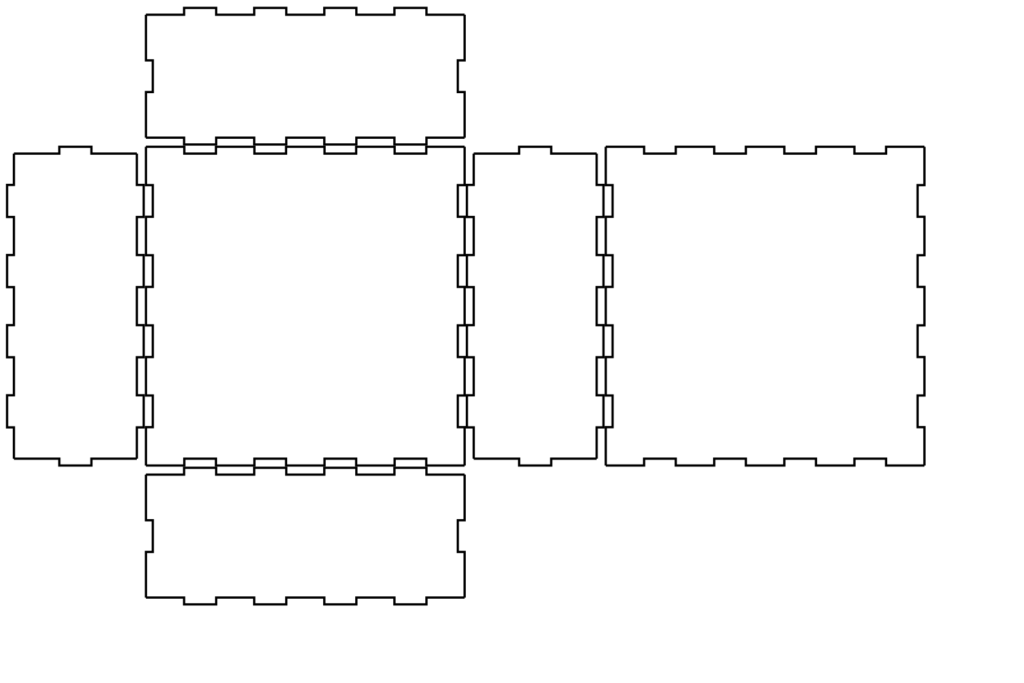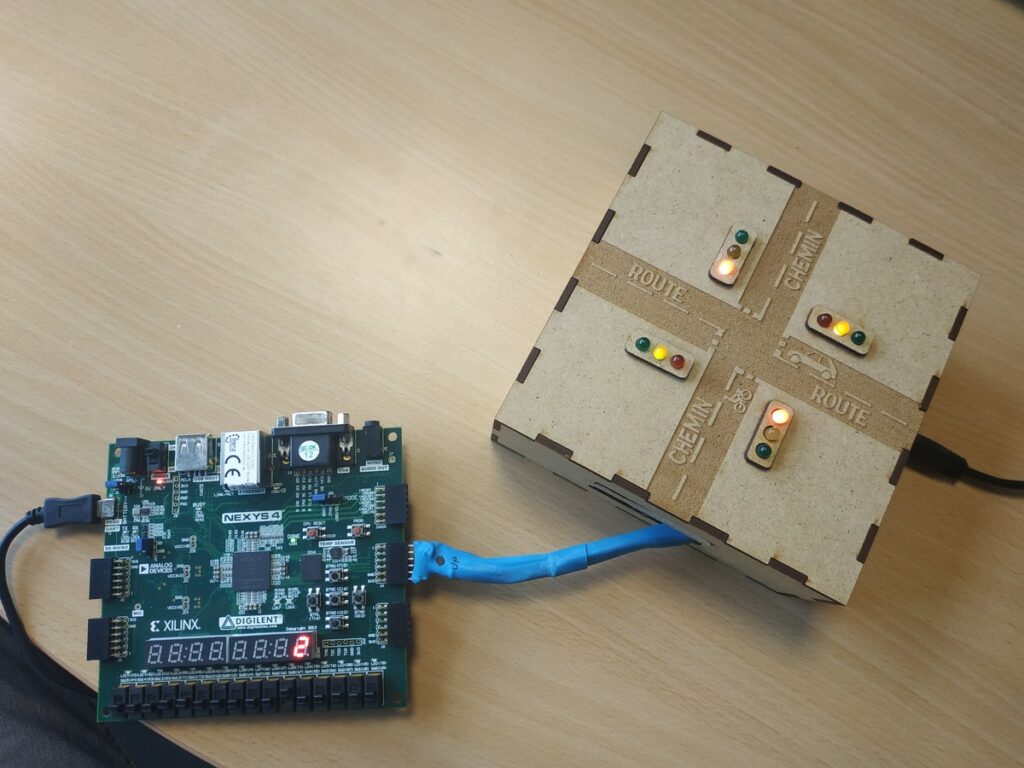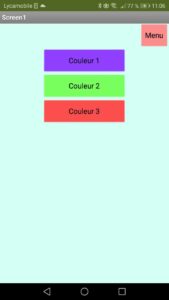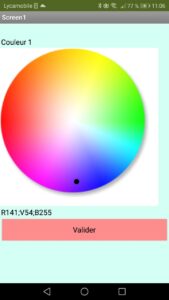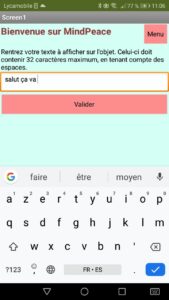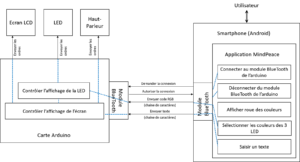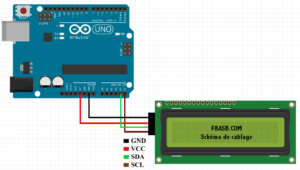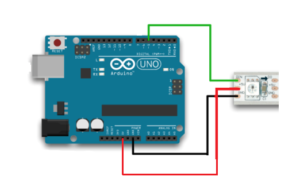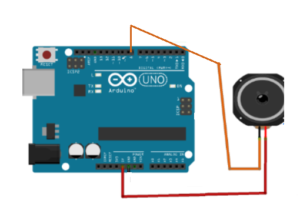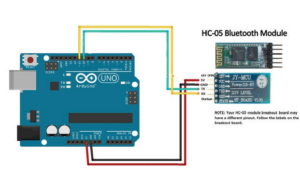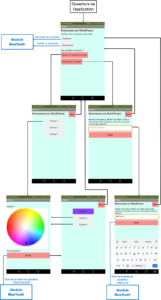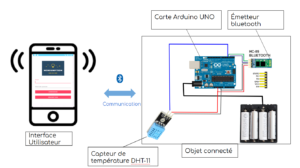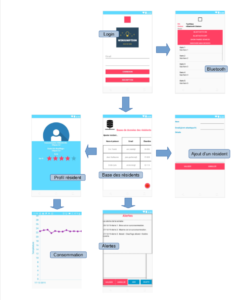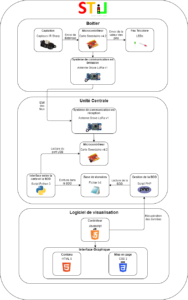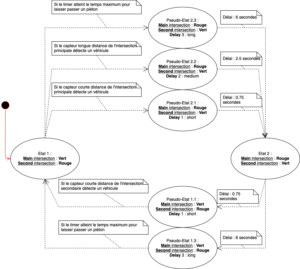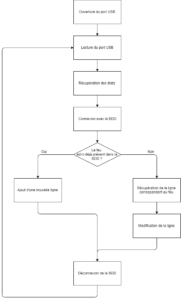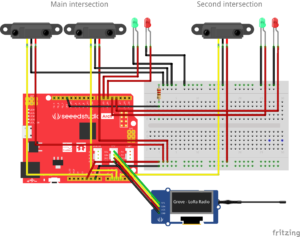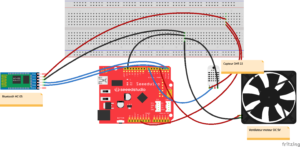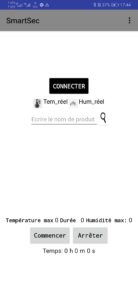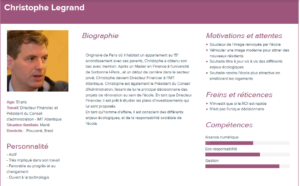TP VHDL du dept ELEC : les feux tricolores
Le TP VHDL1 sur la gestion de feux tricolores méritait une mise à jour concernant le matériel, le passage à un FPGA2 compatible avec Vivado3, donc au moins de la série 7. C’est chose faite, le nouveau FPGA est un Artix 7 de chez Xilinx, présent sur la carte Nexys 4 de chez Digilent.
Le passage à cette nouvelle carte implique de concevoir et réaliser une nouvelle maquette de feux tricolores. L’ancienne maquette était compatible avec la carte d’évaluation Spartan 3, avec un connecteurs 40 broches mappé sur des GPIO4 du FPGA. Sur la Nexys, les connecteurs sont de 12 broches. C’est le moment pour en profiter et utiliser les outils du Telefab pour améliorer l’esthétique de la chose.
Voici un aperçu de l’ancienne maquette :
C’est simple et efficace, fiable et robuste. Cependant ça pourrait être améliorer niveau design. C’est là que le Telefab intervient. Il est facilement possible d’utiliser la découpeuse laser (surtout quand on a les droits pour le faire soi-même…) qui permet d’avoir un rendu très propre. Le principe ici va être de faire une boite en MDF 3mm avec un assemblage à encoches. Tout d’abord j’utilise Inkscape (sur machine GNU/Linux en libre service) avec son génial plugin de génération de boîtes. Pour cela, il faut aller dans le menu «Extension/Plugin» et sélectionner «LaserCut». Ensuite il suffit de renseigner les dimensions, dans mon cas L=l=14cm, H=6cm, boite fermée, sans compartiment, épaisseur du matériaux : 3mm. Voila ce que ça donne :
Une fois le schéma généré et sauvegardé, je passe sous Corel pour le mettre en forme avant de le transférer à la découpeuse laser. Il faut passer les trait de découpe en «traits fin» et en couleur rouge pur (#FF0000). Puis reste à faire le dessin de la route et du chemin, et faire les feux tricolores et passer le tout à la découpe laser. Voici le résultat final :
Les évolutions seront :
- Amélioration du câblage, plus flexible, et connecteur mieux protégé. La gaine thermorétractable est très pratique, mais donne un résultat rigide.
- Facilitation du changement de LED en cas de besoin
Ce n’est pas parfait, mais c’est beaucoup plus joli !
MindPeace – Solution Technique
Auteurs: GHANDI Sanaa- LAFEUILLADE Timothée- Ilona MALLEIN-GERIN
Plan:
I-Contexte
II-Présentation de la solution technique de manière synthétique
III-Présentation de la solution de manière détaillée
IV-Lien vers le code
V-Protocole de communication
VI-Justification des choix techniques
VII-Perspectives
VIII-Sources
I-Contexte
Dans le cadre de notre projet TAF COOC, nous étions amenés à réaliser un objet permettant d’optimiser l’apprentissage des enfants atteints de troubles d’attention. Ces derniers sont souvent sujets à des crises de panique et ont une faible capacité de concentration, ce qui les freine dans leur éducation. Nous avons ainsi conçu un objet communicant qui a pour fonction de rassurer ces enfants et de raviver ponctuellement leur attention, lorsqu’ils doivent effectuer une tâche par exemple.
Nous avons réalisé un prototype de cet objet qui grâce à une LED et un écran LCD affiche des messages et diffuse des lumières douces. Nous avons aussi développé une application permettant aux parents de choisir les couleurs et les messages à afficher sur l’objet. Grâce à cela, l’objet est personnalisable pour chaque enfant.
II-Présentation de la solution technique de manière synthétique
1) L’objet
L’objet a la forme d’une boule. D’un côté, l’objet représente une tête d’ours. Du tissu doux est collé sur toute cette moitié de l’objet. De l’autre côté, la place est laissée pour l’écran qui peut afficher des messages. Le chapeau, fait d’un matériau translucide, s’illumine grâce à une LED Neopixel.
Fig1: Face arrière de l’objet: ours (à gauche), Face devant de l’objet contenant l’écran (à droite)
Fig2: La face avant de l’objet est personnalisable
2) L’application
Sur l’écran d’accueil, il faut d’abord se connecter en BlueTooth à l’objet. Le menu propose ensuite deux actions possibles : choisir les couleurs du chapeau et programmer un message.
Pour le chapeau, l’utilisateur choisit 3 couleurs qui vont défiler en continu sur l’objet. Il sélectionne les couleurs sur la roue des couleurs. Pour les messages, seuls les messages de 32 caractères sont compatibles avec l’écran. L’utilisateur rentre le message directement dans le champs de saisie et clique sur valider.
Fig3: L’application: fonctionnalité de changement de couleur
Fig4: Le chapeau s’illumine par les couleurs choisies
Fig5: Fonctionnalité d’envoi de message, affichage du message sur l’écran LCD
Voici une vidéo du fonctionnement (qui est pas mal! )
III-Présentation de la solution de manière détaillée
1)Diagramme d’architecture matérielle/logicielle
Fig6: Diagramme d’architecture matérielle et logicielle
Liste du matériel
– Une carte Arduino UNO Rev3
– Un afficheur LCD 2×16 I2C
– Une LED Neopixel Unique
– Un mini haut-parleur dynamique 2W
– Un module BlueTooth HC-05
– Des câbles
2)Matériel utilisé et montage électronique
a-Carte Arduino UNO [4]
Fig7: Carte Arduino Uno
b-Afficheur LCD 2×16 I2C [3]
Fig8: Afficheur LCD
ll se compose de deux parties: un écran LCD “classique” et au dos un module d’interface I2C.
La communication avec une carte Arduino se fait avec le protocole I2C (voir internet pour plus de détails) sur deux lignes dénommées SCL et SDA. Il faut ajouter les lignes d’alimentation Vcc et GND.
Pour le câblage:
on relie le VCC au 5V et le GND au GND de l’Arduino
le SDA sur A4
le SCL sur A5
Fig9: Cablâge du LCD
Bibliothèques installées:
LiquidCrystal_I2C
Fonctions utilisées:
lcd.init(); // initialise le lcd
lcd.backlight();
lcd.print(« Hello, MindPeace! »); // Affiche le message sur le LCD.
c-LED Neopixel Unique
Fig10: Neopixel
Pour le câblage:
On relie le 5V au VCC
Le GND au GND
Et le in au Pin 5
Fig11: Cablâge du Neopixel
Bibliothèques installées:
Adafruit_NeoPixel
Fonctions utilisées:
Adafruit_NeoPixel strip = Adafruit_NeoPixel(24, PIN, NEO_GRB + NEO_KHZ800);
// Pour définir qu’on utilise bien l’ordre GRB et non pas RGB, et pour dire qu’on travaille à 800KHz
strip.begin(); // initialisation des neopixels
strip.show(); // applique l’effet sur le neopixel ici il va s’éteindre
strip.setPixelColor(0, strip.Color(0, 0, 255)); // on choisit la couleur qu’on veut afficher ici le bleu , c’est un code GRB ( green,red, blue)
strip.show(); // ici le neopixel s’allume en bleu
d-Mini Haut Parleur dynamique 2W [2]
Fig12: Haut-parleur
Pour le câblage:
On relie un pin au VCC et l’autre au pin 8 de l’arduino.
Fig13: Cablâge du Haut-parleur
Fonctions utilisées:
tone(8, 293, 112.5);
Ce qui veut dire émettre le son de fréquence 293 Hz pendant 112.5 ms sur le pin 8
Autres possibilités:
Programmer des musiques comme en utilisant le format midi puis en le convertissant en un code arduino sous forme de suite de commande tone. [6]
Ou d’utiliser une carte SD qui contient déjà des sons sous format .wav [7]
e-Module Bluetooth HC-05 [1]
Fig14: Cablâge du module Bluetooth
Le comportement utilisé est « maître/esclave ». Un esclave pourra parler avec un seul maître, mais un maître pourra dialoguer avec plusieurs esclaves. Son utilisation, se passe en plusieurs étapes :
Le maître se met en mode « reconnaissable »
L’esclave trouve le maître et demande à s’y connecter
Le maître accepte la connexion
Les périphériques sont alors appairés (ou associés)
La communication peut commencer [5]
Remarque:
Quand vous appareillez votre module Bluetooth sur votre téléphone le code que vous devez entrer est souvent 1234
Pour le câblage: [1]
On relie le GND au GND, le 5V au VCC
Et nous avions relié le RX au pin 11 et le TX au pin 12
Bibliothèques installées:
SoftwareSerial
Fonctions utilisées:
SoftwareSerial bt(11, 10); // (RX, TX) (pin Tx BT, pin Rx BT) ( nous avons choisi d’appeler notre module bluetooth bt )
Serial.begin(9600); // Sur les PCs du fablab il faut choisir 9600 Bauds afin que les messages que vous imprimer puissent s’afficher
bt.begin(9600); // démarrage du bluetooth à 9600 bauds
while(bt.available() > 0) // vérifie qu’il y’a encore des données à lire reçues par bluetooth
l_char = bt.read() // lis le caractère reçu et le stock dans la variable l_char
3)Schéma de l’application
Fig15: Schéma du fonctionnement de l’application
IV-Lien vers le code
Vous trouverez le code arduino, le code MIT sur Github par ici
https://github.com/Ghandisanaa/MindPeace
V-Protocole de communication
Nous avions choisi pour l’envoi de nos propres messages une communication unidirectionnelle de l’application vers arduino via bluetooth car nous n’avions pas estimé nécessaire l’envoi d’acquittements ou autres messages de confirmations par le programme implémenté sur l’Arduino.
Nous n’avons pas prévu de correction d’erreurs ni de numérotation de messages pour détecter si un paquet a été perdu.
En effet, l’existence d’une latence due au Bluetooth faisait que le système n’arrivait plus à bien déchiffrer les messages reçus s’il reçoit plusieurs requêtes de suite dans le cas où l’utilisateur manipule trop vite l’application. Ce qui fait qu’il serait peut être intéressant de mettre en place un système d’acquittement et de numérotation des messages envoyés.
Nous avons par contre opté pour une classification des messages par types ( Texte, changement de couleur 1 ou 2 ou 3) afin de faciliter le traitement de ces requêtes par la carte arduino, ce qui fait que pour l’envoi des rappels nous avions mis au début de chaque message une lettre “T” et pour l’envoi du changement de lumière nous avons mis pour la première couleur la lettre “I”, pour la deuxième “J” et “K” pour la dernière.
Le codage était en utf_8
La taille des différents messages envoyés était limitée: 15 bits pour les couleurs car nous avions utilisé un code RGB, et 34 bits pour les messages textes (ou rappels) car nous étions limités par la taille de l’écran LCD utilisé qui ne pouvait afficher que 32 caractères.
Afin de pouvoir délimiter les différentes parties de chaque message nous avons opté pour de point-virgules afin de faciliter l’ unpacking du message
La nature des messages était également toujours connu au préalable des int ou des char et donc on convertissait les informations extraites si cela est nécessaire.
VI-Justification des choix techniques
Bluetooth
Nous avons choisi Bluetooth comme technologie de communication car celle-ci est relativement facile d’accès et d’utilisation. En effet, nous avions à disposition des modules Bluetooth compatibles avec Arduino et notre langage de programmation disposait de fonctions prédéfinies permettant la communication via la technologie Bluetooth.
Cependant, cette technologie de communication a une très faible portée qui n’est pas adapté à l’utilisation finale de notre objet. Dans un futur développement de notre objet, il faudrait changer de protocole de communication. Pour notre premier prototype ici présenté, utiliser le Bluetooth suffisait amplement.
Arduino uno
Nous avons choisi comme microcontrôleur une carte Arduino UNO car sa programmation est relativement simple et de nombreuses ressources sont présentes sur internet. Elle est de plus compatible avec un grand nombre de composants ce qui nous laissait une large marge de manœuvre dans le choix des autres composants. Enfin, chaque membre de notre équipe avait déjà travaillé avec Arduino, ce qui réduisait notre temps de formation.
pourquoi uno voir c’est quoi la différence
Afficheur LCD
Nous voulions au départ utiliser un écran LCD graphique couleur afin de pouvoir afficher des photos et des images. Toutefois suite à un problème de matériel, nous n’avons eu à disposition qu’un écran LCD permettant d’afficher du texte uniquement. Suite à un échange avec des clients potentiels nous avons établi que cet afficheur était amplement suffisant pour un premier prototype. De plus, la petite taille du message possible à afficher sur l’écran n’est pas un problème car cela convient mieux aux enfants ciblés, des messages trop grands pouvant les perturber ou les rebuter.
Neopixel unique
Nous avons choisi d’utiliser une LED neopixel car celle-ci peut changer de couleur, ce qui permet d’avoir à la fois des lumières douces et vives afin d’attirer l’attention de l’enfant. De plus, ce composant est facile d’utilisation, possède une forte luminosité (une seule LED est nécessaire) et compatible avec arduino.
Imprimer en 3D
Nous avons décidé d’imprimer l’objet avec une imprimante 3D pour ce premier prototype pour des raisons pratiques. Ce procédé est simple, rapide et disponible directement au fablab de notre école. Il est aussi compatible avec nos besoins puisque nous avons choisi de faire nous même le design.
Le plastique imprimé est assez solide pour protéger tout le matériel électronique, et donc adapté à une utilisation par des enfants.
MIT App Inventor
Pour programmer l’application sur smartphone, nous avons utilisé le langage de programmation proposée par le MIT qui s’appelle App Inventor. Ce langage de programmation est assez limité dans ses possibilités, tant techniques qu’esthétiques. Nous avons toutefois choisi d’utiliser cela à cause de contraintes de temps. App Inventor était le seul langage de programmation d’application que les membres de notre groupe connaissaient. Au vu du temps qui était consacré à ce projet, nous n’avions pas le temps de nous former à d’autres langages. Nous nous sommes donc tournés vers App Inventor qui est facile d’utilisation et qui offre des possibilités suffisantes pour les besoins d’un prototype.
VII-Perspectives
Après la conception de ce premier prototype, notre objet est encore loin d’être terminé, et nous pourrions non seulement améliorer les fonctionnalités déjà existante, mais aussi en développer d’autres.
Afin d’améliorer les fonctionnalités existantes, nous pourrions :
- Intégrer une batterie à l’intérieur de l’objet
- Utiliser une autre technologie réseau, adaptée à la communication longue distance (de l’ordre du kilomètre)
- Implémenter des fonctionnalités temporelles, qui permettraient aux parents de programmer des rappels à l’avance
- Utiliser plusieurs neopixels et LED, avec la possibilité de programmer des motifs lumineux
De plus, afin d’améliorer notre objet, nous pourrions développer d’autres fonctionnalités :
- Remplacer l’écran existant avec un écran couleur, qui pourraient afficher des photos et des pictogrammes en plus du texte
- Développer la possibilité d’émettre des musiques, ou bien des messages vocaux pré-enregistrés
- Utiliser un autre langage de programmation, afin d’avoir plus de liberté et de possibilité pour le développement de l’application mobile
- Retravailler le design, avec en particulier la possibilité de faire un objet entièrement translucide
- Faire une base de données permettant aux parents d’utiliser des musiques déjà existantes, ou d’en rajouter
- Développer des fonctionnalités de localisation, comme un suivi GPS ou une aide pour faire des trajets habituels
VIII-Sources:
[1]Arduino UNO Home Automation using Bluetooth HC05 module:
consulté le 17/12/2019
[2]Brancher un haut-parleur à l’Arduino:
http://electroniqueamateur.blogspot.com/2015/07/brancher-un-haut-parleur-larduino.html
consulté le 17/12/2019
[3]Mise en oeuvre I2C vers LCD carte chinoise sur Arduino:
http://blog.f8asb.com/2014/03/01/mise-en-oeuvre-i2c-vers-lcd-carte-chinoise-sur-arduino/
consulté le 17/12/2019
[4]Arduino – Apprendre à développer pour créer des objets intelligents:
https://www.editions-eni.fr/open/mediabook.aspx?idR=8457f073dc836b48a324c65a97bdc71b
consulté le 17/12/2019
[5]Utiliser un module Bluetooth HC-05 avec Arduino:
https://eskimon.fr/tuto-arduino-907-utiliser-un-module-bluetooth-hc-05-avec-arduino,
consulté le 17/12/2019
[6]HOW TO CONNECT SPEAKER TO ARDUINO | DIY | ARDUINO LESSONS:
https://www.youtube.com/watch?time_continue=1&v=MWwqIDTJSPY&feature=emb_title
consulté le 17/12/2019
[7]Audio Player using ARDUINO [sd card interface]:
https://www.youtube.com/watch?v=uSUZbLlRi1g&t=103s
consulté le 17/12/2019
WinSumption – Solution Technique
Conception d’un système d’économie d’énergie en résidence
Ce document a pour but de présenter et documenter la solution technique mise en place afin de répondre au besoin du projet et justifier les choix techniques effectués lors de la conception ainsi que décrire les perspectives dans l’éventualité d’un projet plus long.
Document rédigé par : BENFATTALLAH Annass, GUILLAUME Jean, LALO Emile, TOBITT Eric
I) Présentation de l’objet électronique communiquant
- Présentation synthétique :
La solution mise en oeuvre est basé sur une Arduino UNO. Un capteur relève périodiquement la température et la transmet via le module Bluetooth par la carte Arduino. L’Arduino est alimentée par un bloc de piles rechargeables afin d’assurer la portabilité du prototype.
(insérer photos) + mettre le schéma global d’architecture du PPT d’Eric (du thermomètre au gérant qui utilise l’appli)
- Présentation détaillée :
1. Structure
Le capteur réalisé a été placé dans un boîtier conçu avec deux compartiments communicants. Le premier pour le bloc de piles, lourd, qui est maintenu en place à l’aide des parois et de vis. Le second contient l’Arduino, le module bluetooth branché sur la breadboard ainsi que le capteur de température. Du volume a été laissé pour pouvoir manipuler la configuration et le câblage. Une ouverture entre les deux compartiments est laissée pour passer le fil d’alimentation électrique. L’ensemble des composants électroniques sont fixés aux parois de leur compartiment pour éviter que des mouvements altèrent les branchements quelque peu fragiles. De plus des ouvertures d’aération ont été stratégiquement placées pour éviter que le fonctionnement du capteur influe sur la bonne mesure de la température.
2. Matériel électronique
- Carte Arduino UNO
Le choix d’une carte arduino s’est fait au vu des tâches simples de transfert d’information à effectuer, ne nécessitant pas de processeur avancé. De plus la grande modularité de l’Arduino, l’existences de nombreux composants compatibles et des bibliothèques associées ainsi que la vaste ressource présente en ligne ont permis un prototypage relativement rapide et modulaire. Ainsi on a pu orienter le choix des modules et le développement du programme embarqué en fonction de contraintes fonctionnelles réelles. De plus, l’Arduino fonctionnant avec peu d’énergie, celle-ci nous a permis de faire un prototype portable utilisant des piles rechargeables, afin d’avoir une solution plus proche de la solution final souhaitée. L’installation de capteurs sans fils présente un réel intérêt pour les clients interrogés, pouvant ainsi se passer du surcoût important que représente le câblage d’un bâtiment entier.
- Capteur de température de d’humidité DHT11
Ce capteur de température et d’humidité a été sélectionné pour des raisons techniques mais aussi pratiques. Sa mise en oeuvre est simple, la communication avec l’arduino se fait avec un unique port digital à sens de transmission alterné, sélectionné en début du code Arduino, émettant sur demande de l’Arduino un message contenant la température mesurée au degré près ainsi que l’humidité au pourcentage près. Le prototype réalisé ne nécessitant pas de mesures précises, et ce capteur étant disponible et fonctionnant correctement, il a été jugé satisfaisant pour la présente application. Il utilise une bibliothèque DHT existante.
- Module Bluetooth HC-05
Le module HC-05 est le module Bluetooth le plus utilisé sur Arduino. Il se connecte via deux ports séries RX et TX à l’Arduino. Ceux-ci sont configurable sur des ports digitaux (ici respectivement 12 et 13) grâce à la bibliothèque SoftwareSerial afin de garder disponible les ports séries 0 et 1 utilisés par le port USB disponibles. En imprimant (print()) simplement la chaîne de caractères sur le port série TX de l’Arduino (RX du module) celle-ci est transmise via Bluetooth au téléphone connecté. Ici on transmet de cette manière, toutes les secondes, la température et l’humidité relevées.
Le choix de la communication par Bluetooth sur le prototype s’est fait pour l’économie en énergie de cette technologie, ainsi que la compatibilité aisée avec l’Arduino et le smartphone utilisé comme station de base. Une communication Wifi trop énergivore compromettrait la portabilité du prototype et le désir du client d’avoir des capteur sans fils et le Lora n’est pas disponible nativement sur Android donc rallongerait considérablement la phase de prototypage dédiée à son implémentation. Cependant, la portée limitée du Bluetooth et une consommation qui reste trop élevée ne permet probablement pas d’en faire une solution définitive à l’échelle d’un bâtiment, ce que nous détaillerons dans les perspective de développement de la solution.
- Bloc d’alimentation
Nous avons choisi de rendre le capteur autonome en énergie. Cette réalisation est importante avec le besoin de modularité de la solution. Ainsi, suite au choix de technologies économes en énergie, nous avons choisi d’utiliser un bloc de 8 piles rechargeables fournissant 9,8V au total pour une capacité de 2200mAh. Cette alimentation branchée sur le port X1 de l’Arduino (qui prend des tensions de 9V à 12V) alimente correctement la carte ainsi que les modules connectés. On mesure une consommation de 90mA lorsque le module Bluetooth est en recherche, puis une consommation oscillant entre 50mA et 70mA lors des phases de transmission. On calcul une autonomie en fonctionnement d’environ 35h, ce qui n’est pas suffisant pour un capteur réel (voir perspectives) mais largement assez pour le démonstrateur réalisé.
3. Code Arduino
Le code utilisé sur l’Arduino Reprend deux bibliothèques: celle du capteur de température DHT et SoftwareSerial permettant d’utiliser le module bluetooth en parallèle du port sérial natif utilisé pour communiquer en USB.
On initialise donc le port utilisé pour le module DHT ainsi que les ports RX et TX (12 et 13 ici) utilisés pour le module Bluetooth. On démarre donc les ports série natif et Bluetooth avec le bon Baud rate (9600) et la communication en dht. Ensuite la boucle infinie procède à une pause d’une seconde pour limiter la fréquence des transmissions, récupère les données du capteur et les transmet comme chaîne de caractères en utilisant la fonction print() sur le port Bluetooth avec des séparateurs prédéfinis en accord avec l’application Android (ici “x” et “z”). Le port série natif a été utilisé à des fins d’essais.
B) Présentation de l’application Android :
- Logiciel utilisé :
Deux d’entre nous avaient déjà participé à un projet d’application avec Android Studio. Nous avons aussi envisagé d’utiliser MIT App Inventor pour l’application Android mais il y a plusieurs inconvénients :
– la programmation par blocs met des contraintes.
– faible communauté de développeurs pour résoudre les problèmes/erreurs rencontrés
– nous avions très peu d’expertise avec cette technologie
Nous avons donc choisi le logiciel Android Studio.
- Stockage des données : (partie que l’on peut raccourcir si besoin)
Pour le stockage des données de température nous avons utilisé l’API SharedPreferences.
L’idée de départ était d’utiliser une base de données de type SQLite qui est un type de base de données compatible avec Android Studio. Cependant, le temps que nous avions était restreint et nous avions peu d’information à stocker (un relevé de température par minute maximum). En effet, dialoguer avec une base de données demande d’utiliser un grand nombre de classes (« DAO »), ce qui complexifie grandement la réalisation du prototype.
L’idée suivante fut d’utiliser un fichier «.txt » stocké de préférence en stockage externe (carte SD). Nous avons tenté d’implémenter cette solution mais un problème (nous n’arrivons pas à écrire à nouveau dans un fichier existant) nous a conduits à changer de solution et à utiliser l’API SharedPreferences.
Celle-ci permet de stocker les données dans un fichier xml et fournit des services pour stocker et récupérer des entrées (clé+valeur). De plus le fichier xml correspondant est accessible depuis toutes les activités.
- Différentes pages et navigation entre les pages :
La page de login est le point d’entrée de l’application. C’est de là que l’on accède à la page d’activation de la réception sans fil (bluetooth dans notre cas) d’informations des capteurs.
Le centre de l’application est la page de base d’informations sur les résidents. De là on accède aux données des capteurs correspondant à un résident en particulier. On peut aussi accéder à la page qui liste les alertes de surconsommation.
Pour l’instant, les alertes sont à rentrer manuellement lorsque le gérant remarque des une surconsommation, mais il semble important que la version finale de l’application détecte automatiquement les situations de surconsommation. Cela permet de repérer les résidents peu attentifs à leur consommation énergétique. Pour l’instant, le gérant a tout de même un historique des surconsommations dont il s’est rendu compte.
Nous avons choisi un graphique de type “LineChart” (ligne brisée) réalisé grâce à la bibliothèque “MPAndroidChart”. La page de visualisation récupère la donnée de température récupérée lors de l’activation du Bluetooth à travers l’API “SharedPreferences”.
- Lien vers le code
https://github.com/Anassbenfathallah/Projet_Fil_Rouge_CoOC
C) Perspectives / Prolongation possible du projet :
Suite aux tests d’expérience utilisateur que nous avons réalisés, nous avons eu des retours sur de potentielles fonctionnalités à développer en cas de prolongation du projet. Ces différentes perspectives d’amélioration peuvent être séparées en deux catégories : Les améliorations techniques et les amélioration de l’interface.
- Améliorations Techniques
Les différentes points d’amélioration techniques sont les suivants :
- Compactage de la solution : Notre solution était déjà suffisamment compacte pour un prototype (95 x 80 x 130 mm). Cependant dans l’optique d’améliorer ce prototype pour se diriger vers une commercialisation, il pourrait être intéressant de le rendre encore plus compacte en remplaçant la carte arduino par un circuit imprimé spécialement conçu, intégrant bluetooth et les capteurs souhaités.
- Technologie LoRa : Notre solution fait communiquer les capteurs avec l’interface via bluetooth. Bien que cette technologie soit adaptée pour un prototype simple, elle ne peut être envisagée pour une solution réelle. En effet dans l’optique d’installation de la solution en logement, la technologie bluetooth pourrait poser divers problèmes :
- La portée d’émission du signal est relativement faible pour du bluetooth (environ 20m sans obstacles) tandis que le LoRa permet une portée d’émission de plusieurs kilomètres.
- Le bluetooth permet simplement de jumeler deux objets entre eux mais n’est pas adapter pour faire communiquer un réseau d’objets entre eux. La technologie LoRa permet la communication entre plusieurs objets.
- Le Bluetooth consomme plus que le LoRa compliquant donc les solutions d’alimentation en énergie.
- Batterie alimentée par panneaux solaires : Notre solution comprend actuellement un bloc de 8 piles AA ce qui est trop gourmand en énergie. Il serait préférable d’intégrer une batterie alimentée par panneaux photovoltaïques. Il faut noter que la consommation énergétique de l’objet est suffisamment faible pour être alimenté par des panneaux photovoltaïques éclairé par la lumière de la chambre.
- Ajout de capteurs : Notre solution comprends actuellement un seul capteur de température. Il serait plus intéressant de rajouter de nouveaux capteurs tel que un second capteur de température collé au chauffage afin d’en mesurer la consommation énergétique.
- Améliorations de l’interface
Au-delà des améliorations techniques, des améliorations de l’interface pourrait permettre d’améliorer l’expérience utilisateur de notre solution. Voici les améliorations possibles auxquelles nous avons réfléchie :
- Implémentation d’une page Web : En plus de l’application Android, il pourrait être intéressant d’accéder à l’interface via une page web afin de visualiser les informations de l’application sur un écran plutôt que sur un téléphone.
- Ajout de fonctionnalité de restitution des données : Notre solution comprend actuellement un graphe permettant de restituer la température d’un logement au cours du temps. D’autres moyens de restitutions des données peuvent être envisagés. Un des retours des utilisateurs, était d’envisager d’afficher un plan par étage des bâtiments de la résidence pour y afficher la température par logement. Ceci permettrait à l’utilisateur de visualiser les différences de températures entre tous les logements d’un même étage.
- Implémentation d’une page de gestion des alertes : Notre solution contient actuellement une page d’alerte permettant à l’utilisateur de visualiser des alertes de sur-consommation. Cependant toute la partie traitement des données pour automatiser la création d’alerte n’a pas été faite. Il serait intéressant d’implémenter une page permettant de gérer les seuils d’alertes à la guise de l’utilisateur.
COOCOPARK – Solution technique
Auteurs : BOUSSARD Tristan, LANTRIN Julien, PREVOST Matthias, RUNACHER Oscar
Contexte
Dans le cadre de la TAF CoOC, les élèves doivent réaliser un projet fil rouge de développement et de prototypage. C’est dans ce contexte que nous avons proposé notre propre projet : COOCOPARK.
Pour ce projet nous souhaitons proposer une solution sous la forme d’une application qui indique à l’utilisateur une place de stationnement adaptée à ses critères et le plus proche possible de sa destination. L’application présente à l’utilisateur un ensemble de parkings sur une carte et lui fournit un chemin pour accéder à une place actuellement disponible qui correspond à une distance minimale de sa destination et à la taille de son véhicule. La disponibilité des places est actualisée en temps réel.
Ainsi, nous avons réalisé un prototype qui grâce à des capteurs ultrasons connectés à une carte Arduino est capable d’indiquer l’occupation ou non de places de stationnements fictives à une application iOS/Android codée en React Native. L’application utilise aussi des données issues d’une API de Brest Métropole et du site de Brest’Park pour afficher des informations supplémentaires sur les parking brestois à l’utilisateur.
STiL – Solution Technique
Introduction
L’idée de travailler sur le trafic routier nous est venue suite à de simples observations de l’état actuel du trafic dans la ville de Brest. En effet, Brest présente plusieurs points d’engorgement notamment à proximité des ponts permettant de passer de la rive gauche à la rive droite de la ville. Nous avons aussi constaté que ces conditions de circulation difficiles avaient de nombreuses conséquences notamment psychologiques (état d’énervement et de stress) … Il nous a donc semblé pertinent d’essayer de trouver des solutions pour fluidifier le trafic urbain. Nous allons dans cet article vous exposer notre solution, justifier nos choix techniques et les perspectives du projet.
Le projet STiL (Smart Traffic Light) consiste à la fluidification du trafic routier par la mise en réseau des feux de circulation.
Les feux tricolores sont source d’embouteillages et de ralentissements inutiles souvent parce qu’ils se basent sur un plan de feux établi à l’avance fixe qui ne s’adapte pas aux conditions de circulation en temps réel. Notre solution STiL devrait permettre de connecter ces feux entre eux et de les rendre “intelligents” afin de trouver une configuration plus efficace et ainsi réduire les embouteillages dans une agglomération donnée.
STiL devrait implémenter deux modèles d’intelligence :
- Une intelligence locale. Celle-ci se base sur l’état de l’intersection à un instant donné et fait passer le feu de l’axe vide au rouge afin de faire passer le plus de véhicules possibles. Ainsi, la situation où un conducteur attend à un feu alors que personne ne passe sur l’axe perpendiculaire n’existera plus.
- Une intelligence globale. L’objectif est ici de trouver la meilleure configuration des feux au niveau d’un quartier, d’une ville … Ceci peut être fait par l’utilisation d’une intelligence artificielle qui compile toutes les données de tous les feux afin de déterminer la configuration qui permettra de réduire les embouteillages au maximum sur la zone choisie.
Ces deux modèles d’intelligence ne se basent pas sur l’expérience des régisseurs de feux qui est pourtant primordiale dans ce contexte. C’est pour cela que STiL devrait permettre à la régie d’intervenir sur le fonctionnement de l’algorithme en configurant certains paramètres manuellement afin d’assurer un contrôle humain du dispositif. Les différents paramètres pouvant être configurés incluent notamment :
- Un temps d’attente minimal pour un véhicule motorisé à une intersection. Cela permet de ne pas faire attendre un automobiliste indéfiniment devant un feu si l’axe perpendiculaire est saturé.
- Une durée maximale de feu rouge. Le système STiL ne permet pas la détection des petits véhicules (comme les vélos) cependant, ceux-ci doivent quand même pouvoir traverser l’intersection. Ceci peut se faire en imposant une durée maximale de feu rouge. Quand ce temps sera écoulé, le feu passera au vert et le cycliste pourra traverser.
D’un point de vue technologique, STiL se base sur un système de réseaux de capteurs, une unité centrale et une interface utilisateur. Le réseau de capteurs devrait se déployer sur des feux de circulation déjà installés et consisterait en un petit boitier et un capteur de présence de véhicule. Ces boitiers communiquent en LoRa avec l’unité centrale qui traite les données de tous ces capteurs et leur renvoie le plan de feux à appliquer. L’unité centrale est aussi en charge du traitement des données pour que celles-ci soient visualisables sur l’interface utilisateur. Cette interface prend la forme d’un client local à installer sur un ordinateur quelconque qui permet à la fois de visualiser l’état du trafic et des feux sur chaque intersection mais aussi d’interagir avec l’unité centrale pour lui envoyer les nouveaux paramètres de configuration (temps d’attente minimal …) à utiliser.
En quelques mots, on peut dire qu’avec STiL, les feux rouge ne vont plus faire long feu.
Présentation de la solution technique
Photos globales de la maquette
Définition des différents cas d’étude et visualisation du résultat sur la maquette
Pour tester le bon fonctionnement de la maquette, nous avons défini dix cas d’usage à valider physiquement.
- Fonctionnement classique d’un feu tricolore
Le feu reste X secondes au vert puis passe au rouge pendant X secondes.
Cette situation se produit lorsqu’il n’y a pas de voiture détectée aux l’intersection pendant les X secondes.
- Voiture sur axe principal et personne sur axe secondaire
Lorsqu’une voiture arrive sur l’axe principal et qu’il n’y a aucun véhicule sur l’axe secondaire, le feu tricolore de l’axe principal passe au vert.
- Voiture sur axe secondaire et personne sur axe principal
Lorsqu’une voiture arrive sur l’axe secondaire et qu’il n’y a aucun véhicule sur l’axe principal, le feu tricolore de l’axe secondaire passe au vert.
- Voiture sur axe principal détecté par le capteur lointain et voiture sur axe secondaire détecté pendant la traversée de la voiture de l’axe principal.
Si une voiture A est détectée sur l’axe principal par le capteur lointain et qu’une voiture B est détectée ensuite par le capteur de l’axe secondaire, il faut laisser le temps à la voiture A de franchir le feu. Puis le feu secondaire passe au vert pour laisser passer la voiture B.
- Voiture sur axe secondaire détecté par le capteur de proximité et voiture sur axe principal détecté pendant la traversé de la voiture secondaire.
Si une voiture A est détectée sur l’axe secondaire et qu’une voiture B est détectée ensuite par un capteur de l’axe principal, il faut laisser le temps à la voiture A de franchir le feu. Puis le feu principal passe au vert pour laisser passer la voiture B.
- Embouteillage sur axe principal et une voiture détectée sur axe secondaire.
On est dans le cas d’un fonctionnement normal, les voitures de l’axe principal passent pendant Y secondes puis la voiture de l’axe secondaire passe (feu vert sur l’axe secondaire). Il n’y a ensuite plus de voiture sur l’axe secondaire donc l’axe principal doit repasser au vert (voiture détectée sur l’axe principal).
- Embouteillage sur axe secondaire et une voiture détectée sur axe principal.
On est dans le cas d’un fonctionnement normal, les voitures de l’axe secondaire passent pendant Y secondes puis la voiture de l’axe principal passe (feu vert sur l’axe principal). Il n’y a ensuite plus de voiture sur l’axe principal donc l’axe secondaire doit repasser au vert.
- Embouteillage sur l’axe principal et sur l’axe secondaire
On est dans le cas d’un fonctionnement normal, les feux changent d’état toutes les Y secondes.
- Une voiture est captée sur l’intersection principale et le feu passe au vert sur la maquette physique (led verte) et sur l’interface utilisateur.
Ce test nous permet de vérifier le bon fonctionnement de la connexion entre la maquette physique et l’interface utilisateur.
- Une voiture est captée sur l’intersection principale n°1 et une autre est captée sur l’intersection principale n°2, les différents feux doivent passer au vert ou au rouge sur la maquette et sur l’interface utilisateur.
Ce test nous permet de vérifier que l’interface utilisateur prend bien en compte simultanément des changements d’état de plusieurs feux sur différentes intersections.
Présentation de la solution de manière détaillée
Architecture matérielle
Architecture logicielle
Lien Github : https://github.com/yohanpeuziat/STiL-project
Matériel utilisé et montage électronique
Technologies utilisées : justification
Comme nous l’avons vu dans la partie précédente, plusieurs technologies ont été utilisées (standard de communication, langages de programmation, technologie de captation …). Nous allons dans cette partie justifier ces différents choix techniques.
Standard de communication et cartes programmables
Nous avons décidé d’utiliser la technologie LoRa pour les communications entre les différentes cartes programmables. LoRa possède de nombreux avantages qui nous ont poussé à faire ce choix technique :
- Utilisation des bandes libres ISM ;
- Faible consommation d’énergie ;
- Communication possible sur de longues distances. Ce point est crucial pour notre système de feux qui devrait couvrir une ville entière ;
- Possibilité de faire un réseau maillé. L’intérêt est que si le serveur n’est – malgré la très longue distance de propagation – pas joignable par un feu, alors un autre feu peut servir de passerelle vers le serveur. Il suffit pour cela de programmer une table de routage sur les cartes électroniques ;
- Facilité d’utilisation et disponibilité du matériel. Au contraire de Sigfox (qui possède des caractéristiques techniques similaires), du matériel était disponible au téléfab.
Les modules LoRa présents au Fablab étaient des modules Grove LoRa. Ceux-ci fonctionnent aisément sur les cartes Seeeduino à condition de télécharger la librairie adaptée disponible ici : lien vers la librairie LoRa pour Seeeduino.
C’est pour cela que nous avons choisi d’utiliser des cartes Seeeduino et non des cartes Arduino “classiques”.
Technologie de captation
Le choix de la technologie des capteurs s’est porté sur un capteur infrarouge puisque ceux-ci étaient particulièrement bien adaptés à notre besoin pour la maquette – captation précise des distances (nécessaire pour déterminer si une voiture se trouve du bon côté de la chaussée) et champ angulaire correct – et que le fablab présentait un grand nombre de ces capteurs.
Quant à la configuration du système de captation (autrement dit, la disposition des capteurs dans l’espace), plusieurs solutions étaient possibles. Celles-ci sont résumées dans le tableau suivant :
| Configuration de la captation | Avantages | Inconvénients |
| Uniquement en amont de l’intersection | Les données peuvent être traitées avant que le véhicule n’atteigne l’intersection. | On ne sait pas si le véhicule a franchi l’intersection ou non impliquant des prises de décision inefficaces. |
| Uniquement au niveau du feu | On sait que le véhicule attend à l’intersection. | Le véhicule doit attendre avant que les données soient traitées. |
| En amont de l’intersection et au niveau du feu | On peut traiter les données avant que le véhicule n’arrive à l’intersection et l’on sait s’il l’a passée ou non. | Il faut deux capteurs. L’algorithme est plus complexe. |
Finalement, nous avons opté pour la solution comprenant deux capteurs par voie. En effet, elle seule permet d’assurer le passage de chaque voiture avec un temps d’arrêt minimum. De plus, nous avons également constaté la difficulté qu’il existe à n’avoir qu’un seul capteur pour une voie. En effet, la très forte directivité de ces capteurs ne permet ni une captation sur la diagonale ni dans l’axe en surélevant les capteurs. La figure suivante donne un aperçu du problème pour un capteur surélevé.
Cependant, un système de captation infrarouge n’est pas implémentable en situation réelle puisque ces capteurs sont très dépendants de la luminosité ambiante. De plus, plusieurs intersections implémentent déjà un système de captation par boucle magnétique qui pourrait être réutilisable pour notre projet.
Langages de programmation
Langage Arduino sur les cartes programmables
Nous avons préféré directement coder en C dans l’IDE Arduino que d’utiliser CodeBlocks puisque nous maîtrisons tous ce langage et que nous n’étions pas habitués à utiliser le codage par bloc.
Python
Nous avons utilisé le langage Python comme interface entre la carte Arduino en réception et l’unité centrale. Avoir une telle interface était nécessaire sachant qu’il est impossible d’écrire dans des fichiers à partir de l’IDE Arduino. Python s’est vite imposé comme le langage à utiliser. En effet, c’est un langage simple et connu de tous les membres du groupe. C’est aussi un langage assez haut niveau pour cacher les spécificités des OS et des drivers utilisés par celui-ci dans la lecture des ports USB (ce que ne fait pas le langage C par exemple). Enfin, Python est un langage où la gestion locale des fichiers est très simple.
HTML/CSS
Les langages HTML et CSS sont connus pour leur utilisation dans les sites web. Ces deux langages sont complémentaires, l’un gère le fond tandis que l’autre s’occupe de la forme. Nous avons décidé de les utiliser pour créer l’interface utilisateur en raison de leur simplicité.
Javascript
Nous avons utilisé le langage JavaScript pour dynamiser l’interface utilisateur. Ce langage a permis de répondre à deux besoins majeurs :
- rendre l’interface utilisateur interactive
- récupérer les données de la base de données afin de les restituer sur l’interface utilisateur, à travers l’appel à un script PHP
Ce langage a l’avantage de s’interfacer très facilement avec les langages HTML, CSS et PHP.
PHP
Le langage PHP est principalement orienté serveur. Il est très utile pour la gestion des bases de données ainsi que le transfert d’informations. C’est pourquoi ce langage a pour rôle, dans notre projet, de lire le fichier de données afin de les envoyer à l’interface utilisateur.
L’appel à un script PHP nécessite la mise en place d’un serveur local sur l’unité centrale (ordinateur dans notre cas).
Emulation d’une base de données par un fichier txt
Dans un premier temps, nous avions pensé développer une base de données complète en MySQL accessible via un script PHP qui serait appelé par le Javascript. Finalement, après avoir implémenté une première version de la solution se basant sur un fichier txt ouvert par le script Python et par le PHP, nous avons choisi de garder cette solution pour plusieurs raisons :
- La simplicité. Nul besoin de développer une base de données à partir du moment où l’on standardise les informations écrites dans le fichier txt et que l’on code “en dur” l’interprétation qu’il faut faire de celle-ci.
- La non-prolifération de scripts et de documents. Il était nécessaire de passer par un fichier txt. En effet, le script Python ne peut pas à lui seul écrire dans la base de données. Une solution évidente aurait donc été de faire un script PHP complet qui lit le fichier txt puis écrit dans la base de données les informations contenues. Cette solution aurait été beaucoup plus lourde à implémenter (seule la partie lecture du document txt a dû être développée) et n’aurait pas supprimer la présence d’un fichier txt
- Apport en termes d’expérience utilisateur. Nous avons pensé qu’ajouter une US technique implémentant une base de données n’aurait pas apporté assez de valeur à l’utilisateur pour que celle-ci soit prioritaire.
Malgré tout, nous sommes conscients que cette solution n’est pas viable sur le long terme et que si notre projet devait être repris et développé à plus grande échelle alors le passage par une véritable BDD serait nécessaire.
Conclusion et perspectives
A ce stade, notre maquette présente les caractéristiques nécessaires afin de démontrer la pertinence de notre solution. Néanmoins avec plus de temps, nous pourrions améliorer cette maquette. Voici quelques pistes d’amélioration :
- Avoir un algorithme de gestion globale des deux intersections.
Un autre point que nous avions abordé lors de l’étude de notre solution était la possibilité d’avoir un algorithme de zone et non juste local comme c’est le cas actuellement. En d’autres termes, la seconde intersection devrait notamment pouvoir se synchroniser avec la première. Ceci rendrait l’algorithme beaucoup plus complexe (possible inclusion d’IA) et nous n’avons pas souhaité essayer de le réaliser. - Avoir un système reposant sur une Base de Données et non plus un fichier txt.
Comme expliqué plus haut, nous avons basé nos échanges sur un fichier txt. Pour des raisons de passage à l’échelle (agrandissement de notre système), il serait préférable de disposer d’une base de données regroupant toutes les informations. - Avoir une version plus complète de l’interface graphique.
- Avoir une véritable page de login.
Actuellement une page de login existe mais celle-ci ne vérifie pas la concordance login / mot de passe. - Disposer d’une page de visualisation des données avec graphique et tableau.
L’emplacement de la page est prévu mais pas son contenu. - Intégrer une véritable carte routière avec la possibilité de zoomer sur celle-ci. Nous avons intégré le schéma d’une route dans notre application afin de visualiser les feux.
- Pouvoir changer le comportement de la maquette en envoyant une commande depuis l’interface graphique aux feux telle que “passe au rouge” ou “reste au vert pendant X secondes” … Cette fonctionnalité est importante, mais malheureusement nous n’avons pas eu le temps de la développer. Le plus gros point de blocage de cette fonctionnalité est l’envoi d’une commande de l’interface vers la maquette. Actuellement seul l’envoi dans le sens opposé est réalisé.
- Pouvoir modifier le temps maximum d’attente à un feu depuis l’interface graphique. De même que précédemment, la “pièce” manquant à cette fonctionnalité est l’envoi de données de l’interface vers la maquette.
- Avoir une véritable page de login.
Mettre des feux sur tous les axes.
La maquette actuelle comporte 8 axes mais seulement 4 axes sont équipés de feux connectés. Cela aurait rendu la maquette plus réaliste mais n’apporte pas de changements majeurs quant à son fonctionnement.
SmartSéc – Synthèse du projet
I – CONTEXTE :
Les élèves de la Thématique d’Approfondissement « Conception des Objets Communicants » d’IMT Atlantique étaient censés développer un projet pour résoudre une problématique de la société dans n’importe quel domaine. C’était alors dans ce cadre, et étant donné que l’agriculture familiale est responsable de 80% de la production alimentaire mondiale, que nous avons décidé d’aider les agriculteurs familiaux à augmenter leurs profits et la qualité de leurs produits tout en utilisant des technologies simples et peu coûteuses. Ainsi, nous avons convenu de focaliser sur le séchage solaire, étant donné qu’il s’agit d’une technique « verte » permettant de prolonger la durée des aliments et, par conséquentet, réduire les pertes après la récolte.
Nous avons donc réalisé un prototype d’un séchoir solaire intelligent équipé des capteurs de température et d’humidité de l’air et des systèmes de ventilation et de transfert de données par Bluetooth intégré à une plaque Arduino. En plus, on a développé une application Android afin de recevoir les données mesurées et de contrôler le séchoir. Pour ce faire, l’utilisateur lance l’application et sélectionne le produit qu’il veut sécher ; il est donc informé des limites de température et du temps de séchage optimaux. Lorsqu’il démarre le processus de séchage depuis l’application, les données des capteurs sont affichées en temps réel sur l’écran. Parallèlement, le système de ventilation, nécessaire pour garantir la circulation de l’air et améliorer le taux de transfert de masse, empêche que la température dans le séchoir monte au-dessus de celle recommandée.
Figure 1. SmartSéc : le séchoir solaire intelligent.
II – RÉALISATION :
Maquette :
- Deux plaques de contreplaqué 13.2×13.2×0.6 cm (I)
- Une plaque de contreplaqué 13.2×12.6×0.6 cm (II)
- Trois plaques de contreplaqué 27.2×13.2×0.6 cm (III)
- Une plaque de contreplaqué 13.2×11.2×0.6 cm (IV)
- Une plaque de contreplaqué 17.2x12x0.6 cm (V)
- Une plaque de verre synthétique 16.6×13.2×0.6 (VI)
Pour savoir comment faire l’assemblage des plaques de la maquette, cliquez ici.
Les encoches et les trous des plaques ont été réalisés à l’aide du logiciel Inkscape avec l’extension Tabbed Box (cliquez ici pour voir les sketchs) et d’une découpe laser. Les encoches font 1 cm de largeur et 0.6 cm de hauteur.
On a utilisé des plaques de contreplaqué de 0.6 cm d’épaisseur pour rendre la maquette plus résistante et la plaque de verre transparente a été employée puisqu’il est nécessaire le rayonnement des rayons solaires dans le séchoir pour que le séchage se produise. De plus, on a ajouté des trous sur les plaques (I)* et (III)* afin de favoriser le passage de l’air dans le séchoir.
En outre, pour cacher les câbles et améliorer l’esthétique de la maquette, nous avons convenu de créer trois compartiments : les plus petits pour les composants électroniques et le plus grand pour déposer le matériel à sécher.
Système électronique :
- Un module Bluetooth HC-05
- Un câble USB / Micro USB
- Un smartphone Android
- Une carte Seeeduino Lotus V1.1
- Un capteur d’humidité et de température DHT22
- Un mini ventilateur DC 5v
- Une mini breadboard 170 pins
- une batterie lithium-polymère TURNIGY 1000mAh trois cellules de 11.1 v
- Des fils
III – COMPOSANTS ÉLECTRONIQUES
Module Bluetooth HC-05
En utilisant ce module, nous pouvons établir une communication sans fils bidirectionnelle (duplex intégral) entre deux appareils ou microcontrôleurs. Ce module est assez approprié pour transférer les données, pourtant il ne permet pas le transfert de messages multimédia. Puisque nous n’avions pas besoin d’une portée importante pour la démonstration du produit, nous avons décidé d’utiliser ce module pour transmettre les données de température et d’humidité vers notre application Android. Pour ce faire, nous avons connecté le pin RXD du module au pin TXD de la carte et le pin TXD du HC-05 au pin RXD de la Seeeduino.
Figure 2. Module Bluetooth HC-05 (GoTronic, 2019).
Seeeduino Lotus 1.1 :
Cette carte est basée sur un ATMega328P compatible avec Arduino et est équipée de 12 connecteurs Grove : 6 digitaux, 3 analogiques, 2 I2C et 1 Uart. Elle est fabriquée à partir de la carte Arduino UNO, ce qui la rend compatible avec la plupart des programmes, des shields ou de l’IDE Arduino. Elle présente aussi l’avantage de s’utiliser directement avec les capteurs de la série Grove, ce qui permet de réaliser des prototypes sans soudure très rapidement. Les connecteurs situés sur les bords extérieurs permettent d’enficher une série de modules complémentaires.
Figure 3. Carte Seeeduino Lotus 1.1 (GoTronic, 2019).
Capteur d’humidité et de température DHT-22 :
Ce capteur est un modèle basique et économique. Il a été placé à l’intérieur du séchoir afin de mesurer la température et l’humidité lors du processus de séchage et puis envoyer ces données à la carte Seeeduino, qui va les traiter et les transmettre à l’application. Pour que le capteur puisse envoyer les données à la carte, nous avons connecté son pin 2 (Data) au pin 7 de la Seeeduino.
Figure 4. Capteur de température et d’humidité DHT-22 (GoTronic, 2019).
Mini ventilateur DC 5V :
Pour que le processus de séchage se produise, en outre le rayonnement solaire il faut avoir la circulation de l’air dans le séchoir, afin de permettre le transfert de masse. Dans ce cadre, nous avons placé un mini ventilateur à l’intérieur du séchoir pour simuler un vrai processus de séchage ; pour le séchoir en taille réelle, afin d’avoir le même résultat, il faut utiliser un ventilateur plus puissant, ce qui augmentera la consommation d’énergie. Nous avons connecté le ventilateur au pin 7 de la Seeeduino. Nous pouvons démarrer ou arrêter le ventilateur en utilisant l’application et le contrôler automatiquement en concevant le code du microcontrôleur.
Figure 5. Mini ventilateur DC 5V.
Schéma de branchements
La Figure 6 présente le schéma de branchement des composants électroniques de notre projet.
Figure 6. Schéma de branchement des composants électroniques.
IV – PROTOCOLE DE COMMUNICATION
Dans le cadre de notre projet, nous avons choisi la technologie Bluetooth comme un standard de communication pour plusieurs raisons. Tout d’abord, cette technologie de communication sans fil est peu coûteuse par rapport à d’autres technologies et facile à mettre en œuvre. Aussi, lorsque la carte électronique et le smartphone contenant l’application sont synchronisés, la communication est réalisée automatiquement. En outre, le fait que le module Bluetooth consomme peu d’énergie facilite sa mise en place, vu que le séchage solaire peut durer plusieurs heures. Enfin, puisque les informations transférées entre la carte et l’application ne sont pas de grande taille, le bluetooth peut garantit un bon temps de réponse.
V – INTERFACE ANDROID
Afin de contrôler le séchoir et suivre les valeurs de température et d’humidité, nous avons créé une application Android communicant avec le séchoir via Bluetooth, avec MIT App Inventor 2. En fait, nous avons choisi d’utiliser cette plateforme parce que nous avons eu des problèmes pour implémenter la fonctionnalité de transfert de données via Bluetooth et pour gérer la base de données sur Android Studio.
En fonction du produit choisi par l’utilisateur, l’application avertit la carte Arduino de la température et du temps de séchage optimaux de séchage. Ensuite, la carte Arduino recevant et traitant les données mesurées par les capteurs, elle les envoie au smartphone. Si jamais la température monte au-delà de celle informée par l’application, la carte Arduino augmente la vitesse du ventilateur de mode à éviter que l’aliment soit endommagé thermiquement.
Puisque nous utilisons le Bluetooth pour transmettre des données, il faut que l’utilisateur l’active et fasse l’appairage entre le module Bluetooth du séchoir et le smartphone. Lors de la première connexion, un pin sera sollicité ; dans notre cas, le pin (1234) était écrit sur un papier collé sur le module.
Une fois fait l’appairage entre les dispositifs, l’utilisateur peut lancer l’application. Sur la page d’accueil, illustré par la Figure 7, pour permettre que l’application reçoive les données, il faut cliquer sur le bouton « Connecter » et choisir le module Bluetooth qui vient d’être associé, dans notre cas, 20:16:02:30:35:20 PINSON.
Figure 7. Page d’accueil de l’application.
Puis, après avoir saisi le nom du produit à sécher, l’utilisateur verra des récommandations de séchage spécifiques. En cliquant sur « commencer », les données de température et d’humidité seront affichées sur la page d’accueil, comme illustré par la Figure 8. Lorsque l’utilisateur veut arrêter le séchage, il peut cliquer sur « Arrêter » et le ventilateur s’arrêtera et les données ne seront plus affichées.
Figure 8. Processus de séchage.
VI – CODE
Nous avons choisi d’utiliser le logiciel MIT App Inventor 2 pour coder l’application, car nous trouvons plus facile de comprendre la programmation en blocs. Nous avons donc commencé par la partie graphique et, puisque nos utilisateurs sont des agriculteurs n’ayant pas forcément d’aisance avec des portables, notre objectif était de concevoir une interface la plus ergonomique possible. Ensuite, nous avons créé les fonctionnalités del’application tout en ajoutant et reliant des blocs de programmation.
Pour la carte Seeeduino, nous avons développé un programme en language C afin de contrôler la vitesse du ventilateur en fonction de la limite de température informée par l’application ainsi que d’envoyer les données reçues par le capteur vers le smartphone. Le code du programme de la carte et les captures d’écrans concernant la structure en blocs de l’application sont déposés sur GitHub, et pour y accéder, cliquez ici. Afin de réutiliser l’application que nous avons faite, il faut simplement télécharger l’archive .aia, aller sur MIT App Inventor 2 et le transférer dans un nouveau projet.
VII – PERSPECTIVES
Étant donné que le projet avait une durée courte, nous avons décidé de nous focaliser sur les fonctionnalités les plus importantes et qui apporteraient le plus de valeur aux utilisateurs. Ainsi, nous avons dû laisser à côté quelques fonctionnalités que nous aurions aimé mettre en place lors du développement du projet.
Alors, en vue d’orienter des futures recherches et études, nous décrivons ci-dessous les prochaines étapes que nous aurions suivies si nous avons eu plus de temps :
- Mettre en œuvre un serveur pour traiter les données envoyées par les capteurs, afin de permettre le suivi du processus de séchage à distance.
- Mettre en place d’autres protocoles de communication réseau pour le transfert des données, en fonction de la portée et de la consommation énergétique envisagées (ZigBee, Internet ou LoRa, par exemple).
- Créer une version de l’application mobile comportant d’autres langues, notamment le portugais, l’espagnole et l’anglais.
- Rajouter des informations de séchage d’autres aliments sur la base de données, pour la rendre plus complète.
- Tester la sensibilité d’autres capteurs, afin de choisir celui qui présente la meilleure réponse à la variation de la température.
- Ajouter sur l’application la fonctionnalité de recherche vocale des aliments.
- Mener des études de viabilité économique concernant la mise en œuvre des panneaux solaires, de mode à rendre le séchoir complétement autonome en énergie.
- Développer une plateforme collaborative afin que les gens, notamment les chercheurs, puissent y ajouter des recommandations de séchage concernant plusieurs régions.
- Améliorer l’application afin qu’elle soit capable de se connecter à plusieurs séchoirs et de les contrôler au même temps.
Auteurs :
SANTANA Rodrigo
FERJANI Wadia
YIN Tan
WinSumption- Présentation des persona
Présentation et explication des personas
Cet article présente les différents personas impliqués dans l’utilisation de notre produit. A chaque persona est associé une explication en lien avec les recherches terrains que nous avons réalisées.
Article rédigé par : Anass BENFATHALLAH, Jean GUILLAUME, Emile LALO, et Eric TOBITT
Suite aux différentes données recueillies lors de la recherche terrain et l’état de l’art, des profils “types” d’utilisateurs ont pu être dégagés. Il est intéressant de réaliser ces personas dans l’optique d’identifier les fonctionnalités primordiales à l’utilisateur type.
Persona n°1: Le directeur de résidence, utilisateur de notre solution
Explications :
Les différents entretiens passés avec le directeur de la Maisel, nous ont permis d’établir le persona de Didier, quadragénaire et Directeur de résidence étudiante. Didier n’est pas décisionnaire dans l’implémentation de notre solution dans sa résidence, mais il reste le principal utilisateur. Il est donc important que l’utilisation de notre solution correspondent aux critères de Didier.
Didier travaille au contact d’étudiants et essaie d’être à jour sur les nouvelles technologies. Cela nous donne la possibilité de développer une IHM (Interface Homme-Machine) via une application, car Didier est familier de ce genre de technologie. Didier va être amené à utiliser notre application quotidiennement, il est donc nécessaire que notre interface soit ergonomique pour lui permettre d’accéder rapidement aux informations recherchées. Lors de notre premier entretien avec le responsable de notre résidence étudiante, nous avons remarqué que celui-ci était déjà assez informé sur les solutions connectées existantes et qu’il a même choisi des systèmes de régulation associés aux radiateurs des espaces communs de certains bâtiments.
Didier est actif et social. Il n’a pas volonté de punir les étudiants qui surconsomment mais simplement de les informer. Il sera donc intéressant de proposer une fonctionnalité d’envoi automatisé d’alertes aux étudiants qui consomment trop d’énergie.
Didier, comme beaucoup de directeurs(trices) de résidence a deux enfants : il souhaite laisser à ses enfants une planète en bon état. Ainsi il porte de plus en plus d’attention à sa consommation d’énergie, et limite son usage de la voiture.
De plus cela ne lui laisse qu’un temps limité à investir dans son travail. La solution devra donc être facile d’utilisation, avec une prise en main rapide.
Suite à notre deuxième entretien avec le directeur notre résidence étudiante, nous avons ressenti sa forte volonté de sensibiliser les résidents aux bonnes pratiques de l’économie d’énergie. Ne pouvant implémenter des solutions trop coûteuses, il cherche donc un moyen efficace pour sensibiliser les étudiants compatible avec son budget restreint. Ainsi, Didier travaille au fur et à mesure avec ses délégués résidents (ie des élèves responsables de la communication entre les résidents et la Maisel) afin de les rendre conscients des problèmes de surconsommation d’énergie.
Persona n°2 : Le résident de logement, qui est affecté par les changements amenés par notre solution
Explications:
Le questionnaire envoyé aux résidants nous a permis d’établir ce persona. Pour rappel, voici les points importants que nous avons pu identifier grâce à ce questionnaire :
- Une grande majorité des étudiants sont sensibles à l’écologie et pensent que des efforts en terme de consommation énergétique sont à faire à la Maisel
- Seule une minorité des étudiants sont prêt à payer plus pour réduire leur impact environnemental
- Une majorité n’est pas favorable à payer directement ce qu’ils consomment. On peut penser que les résidents non favorables pensent consommer en excès ce qui explique qu’ils préfèrent payer un forfait.
- La majorité des élèves estime à plus de 20 °C la température idéale du logement.
Grâce à ces éléments nous avons pu réaliser le persona d’Émile, 23 ans et résident en résidence étudiante. Émile représente les étudiants sceptiques à notre solution.
Émile n’est pas très impliqué dans l’écologie bien qu’il se sente concerné par les problèmes environnementaux (comme une majorité des étudiants selon le questionnaire que nous avons envoyé). Il n’est pas informé sur sa consommation et, par peur de trop consommer, préfère une facturation commune des charges. Cette facturation commune le pousse par moment, à consommer en excès sans se soucier de l’impact environnemental que cela peut avoir. Il va donc être important d’envisager une solution permettant de sensibiliser, d’informer et de motiver les résidents à faire attention à la surconsommation énergétique.
Les motivations et attentes d’Emile (travailler au calme, se coucher tranquillement, inviter ses amis de temps en temps) correspondent à celles de l’étudiant insouciant qui vit dans le présent, l’esprit occupé par ses nombreuses activités extrascolaires. Ce type d’étudiant ne met pas (en général) les enjeux environnementaux parmi ses priorités.
Dépendant encore de ses parents financièrement, Émile n’est pas prêt à payer pour réduire son impact environnemental. Il faut donc que la solution choisie n’implique pas des coûts trop importants pouvant être traduits par une augmentation des loyers.
Persona 3 : Le décisionnaire, un directeur de conseil d’administration d’école, qui décide d’implémenter notre solution
Lors d’un de nos entretiens, le directeur de la Maisel nous a informé que les projets de rénovation de la résidence étaient votés par un Conseil d’Administration. Le CA de l’IMT a récemment approuvé un projet de rénovation de certains bâtiments les rendants plus écologiques et un projet de construction de deux nouveaux bâtiments éco-responsables.
Christophe est pragmatique et a conscience qu’une gestion manquant d’éco-responsabilité peut nuire à l’image de son école. Son objectif est donc d’investir intelligemment dans des solutions lui permettant d’améliorer la responsabilité sociétale de l’école.
Christophe, en tant que décisionnaire, est donc prêt à investir sur des solutions écologiques, dans l’optique d’augmenter l’attractivité de la résidence étudiante.
Il est très impliqué dans son travail et ne néglige aucune suggestion d’amélioration ou de progrès.
Ayant fait des études poussées, et étant régulièrement confrontés aux enjeux de transition digitale, il est ouvert aux solutions technologiques.
En tant qu’homme d’affaire et Directeur Financier, la valorisation de l’implémentation de la solution doit être rapide. Il sera donc favorable à des solutions peu coûteuses et ayant un fort impact.
Persona 4 : Le résident très sensibilisé, et acteur du Développement Durable, qui accueillera favorablement notre solution dans son logement
Philippe représente les étudiants très favorables à notre solution.
Philippe est sensible à l’environnement et acteur du Développement Durable. Il a conscience des enjeux écologiques importants, et il est prêt à sacrifier un peu de confort pour réduire son impact environnemental.
Philippe est également actif dans une association environnementale. Il souhaite sensibiliser un maximum de personnes aux efforts environnementaux nécessaires. Notre solution permet aux résidents de recevoir des retours sur leurs consommations d’énergie. Philippe compte bien profiter de cela pour alimenter sa campagne de sensibilisation.
Philippe étant social, il sera amené à vanter les bienfaits de notre solution aux autres résidents permettant un accueil favorable de la part des étudiants plus réticents.
SmartSéc – Expression de besoin
Dans cet article, nous exprimerons le besoin de nos utilisateurs à travers la présentation des backlogs et des user’s stories. Cependant, avant, nous ferons un bref rappel du contexte et de la problématique sur lesquels repose notre projet, ainsi que de la solution que nous proposons.
Contexte et problème
Selon l’ONU, l’agriculture familiale est responsable d’environ 70% de la production agricole mondiale. De plus, les statistiques montrent que l’activité est l’un de principaux piliers économiques dans les pays en développement, une fois qu’elle assure la subsistance de 2,5 milliards de personnes (FAO, 2003 ; XIE, AWOKUSE, 2014).
Les agriculteurs familiaux, malgré leur importance pour l’approvisionnement alimentaire mondiale, sont constamment menacés par le manque de ressources technologiques, de connaissances techniques et d’infrastructure de base. D’abord, l’analphabétisme touchant environ 50% de la population rurale, allié au manque de connaissances techniques, fait que leur productivité soit 3 fois plus faible que celle de grands agriculteurs (ALOJEDE, 2013).
En outre, on voit, par exemple, que l’électricité n’était présent qu’en 38% d’établissements d’agriculture familiale en 2010. Cela signifie donc que la mise en place de certains types de technologies était, et l’est toujours, irréalisable (MEIRELLES, FILHO, 2015).
Compte tenu de ce contexte et de cette problématique, nous nous demandions “Comment pouvons-nous aider les agriculteurs familiaux à augmenter leurs profits ?”
On a trouvé que, la conservation des aliments présentant un vrai défi pour les agriculteurs familiaux, le séchage solaire traditionnel est la méthode la plus utilisée, surtout dans les pays en développement. Cependant, le problème qui se pose est que les techniques utilisées restent rudimentaires et aboutissent généralement à des productions de qualité médiocre, à cause de la mauvaise gestion du processus de séchage (ÇENGEL, 2012).
Solution
Ainsi, nous proposons un séchoir solaire photovoltaïque équipé par des systèmes de ventilation et de contrôle de température et d’humidité.
Les systèmes de contrôle sont composés par des capteurs et des ventilateurs, liés à une carte électronique qui enverra les données à une application mobile. Cette application va recevoir et afficher les mesures de température et d’humidité en temps réel ainsi que permettre au utilisateur d’accéder à des informations pertinentes (telles que les limites de température et d’humidité) sur divers produits. Une autre fonctionnalité de notre application est l’envoi de notifications pour avertir l’utilisateur si la température à l’intérieur du séchoir dépasse celle qui est recommandée pour le produit.
Étant donné que l’accès à l’électricité peut présenter un problème dans certaines zones, on utilise des panneaux solaires pour alimenter la carte et les ventilateurs.
Selon les données recueillies lors de l’étude de terrain, la plupart de nos utilisateurs ont peu de connaissances techniques et sont peu familiarisés avec l’utilisation des smartphones. Ainsi, dans un premier temps, nous visons à développer une application simple et facile à utiliser ; cependant, au fur et à mesure que le processus de prototypage agile avance, nous apporterons les modifications nécessaires afin que notre produit réponde aux besoins des utilisateurs.
Backlog
Dans un premier temps, nous présentons la première version de notre backlog, Figure 1 (cliquez pour visualiser) réalisé le 6 novembre.
On y trouve les trois principales users’ stories de notre projet :
-
Suivi en temps réel des valeurs de température et d’humidité: il permet à l’utilisateur de visualiser automatiquement les variables du processus de séchage. Les données sont transmises de la carte électronique à l’application via un système sans fil (pour le prototype qui sera présenté à la fin du semestre, nous utiliserons Bluetooth ; pour les autres cas, une étude sur les canaux de communication sans fil les plus appropriés est nécessaire).
-
Contrôle des ventilateurs: si la température dépasse la limite recommandée par l’application, l’utilisateur pourra mettre en marche les ventilateurs afin de disperser la chaleur et procéder au séchage.
-
Accès à des recommandations de séchage: comme nos utilisateurs ont peu de connaissances techniques, notre application leur permet d’accéder à une base de données contenant des informations sur la plage optimale de température et d’humidité pour le traitement des produits.
Pour la dernière version de notre backlog, Figure 2 (cliquez pour visualiser), nous avons ajouté trois autres user’s stories :
-
Notification de température: si la température dépasse la limite, l’utilisateur doit être averti par une notification push, afin de faciliter la gestion du processus de séchage et d’éviter d’endommager la structure physico-chimique du matériau final.
-
Notification d’humidité: si l’humidité de l’aliment atteint la valeur préréglée par l’application, l’utilisateur doit recevoir une notification push, afin qu’il puisse stopper le processus de séchage.
-
Obtention du matériel (capteurs, modules de transmission sans fil, entre autres): dans ce cas, il s’agit d’une » histoire de développeur « , car c’est une des conditions Les matériaux nécessaires doivent être répertoriés et nous nous rendrons ensuite au FabLab pour vérifier leur disponibilité.
Nous avons fait cette dernière version du backlog parce que nous avons réalisé l’importance d’ajouter des notifications pour alerter l’utilisateur au cas où l’une des variables du processus atteindrait des valeurs critiques. En effet, un séchage prolongé dans de telles situations pourrait endommager le produit et entraîner une perte de qualité et de rendement.
Auteurs:
SANTANA Rodrigo
YIN Tan
FERJANI Wadia
References
Food and Agriculture Organization of the United Nations, « Statistics », Food and Agriculture Organization of the United Nations. [En ligne]. Disponible sur: http://www.fao.org/statistics/en/. [Consulté le: 14-oct-2019].
O. Awokuse et R. Xie, « Does Agriculture Really Matter for Economic Growth in Developing Countries? », Canadian Journal of Agricultural Economics/Revue canadienne d’agroeconomie, vol. 63, no 1, p. 77‑99, 2015.
M. de S. Filho, A. M. Buainain, C. Guanziroli, et Batalha, « Agricultura familiar – Vol. II », Issuu. [En ligne]. Disponible sur: https://issuu.com/editoraunicamp/docs/528. [Consulté le: 27-oct-2019].
Olojede, « Analysis of rural literacy as a panacea for socio-economy development of Nigeria », Int. J. Sociol. Anthropol., vol. 5, no 9, p. 381‑390, déc. 2013.
ÇENGEL, Yunus A.; GHAJAR, Afshin J. Transferência de calor e massa: Uma Abordagem Prática. 4. ed. Porto Alegre: AMGH EDITORA LTDA, 2012. 904 p.
SmartSéc – Maquettage
Le maquettage présenté à la Figure 1 vise à illustrer, de façon générale, la problématique et la solution proposée grâce à l’utilisation de notre produit, le séchoir solaire intelligent SmartSéc.
Figure 1 – Maquettage finalisé
La première partie, Figure 2, représente les agriculteurs familiaux après la récolte. Les produits récoltés sont ensuite introduits dans le séchoir (Figure 3), qui dispose de capteurs de température et d’humidité ; ces capteurs transmettent ces données, par bluetooth, à l’application mobile (Figure 4). Grâce à l’application, les agriculteurs ont accès à l’information sur le séchage afin d’optimiser le processus et d’augmenter leur productivité ; en outre, il est possible de visualiser en temps réel les valeurs d’humidité et de température à l’intérieur du sécheur, ainsi que de le désactiver à distance.
Figure 2 – Les agriculteurs familiaux

Figure 4 – L’application mobile
La dernière partie, la Figure 5, montre les impacts que l’utilisation de notre produit apportera à la société, les principaux étant l’augmentation des revenus des agriculteurs familiaux (due à la réduction des pertes pendant le processus de séchage), suivie d’une amélioration de leur qualité de vie et de leur intégration sociale (due au fait d’intégrer au monde technologique une population rurale souvent négligée par l’Etat).
Figure 5 – La societé
Auteurs:
SANTANA Rodrigo
YIN Tan
FERJANI Wadia
MindPeace – État de l’art
Auteurs: GHANDI Sanaa- LAFEUILLADE Timothée- Ilona Mallein-Gerin
Plan:
- Introduction
- Définitions
- Problématique
- Solutions existantes
- Conclusion
- Sources
I–Introduction
L’apprentissage des enfants en situation de handicap est un sujet crucial pour notre société, qui devrait être capable d’aider ces enfants au nom de l’égalité, et de protéger les plus faibles, en leur permettant d’avoir facilement accès au savoir. Ce sujet était particulièrement important et intéressant pour nous, car il met en jeu la construction des générations futures. Le handicap de ces enfants est un problème pour eux, mais aussi pour les parents et les professeurs et ceci fait appel à des notions psychologiques, sociales et éducatives que nous trouvions intéressantes. Nous étions donc particulièrement intéressés par cette problématique vu que nous savions de près quelques familles se trouvant dans ces situations. Par ailleurs le fait que quelques membres du groupe sont passionnés par la psychologie et les sciences cognitives nous a encouragé davantage à découvrir ce sujet et à essayer de faire de notre mieux en vue de pouvoir améliorer le quotidien de ces enfants ainsi que de leurs familles.
Nous allons pour ce faire dans un premiers temps définir le sujet et les éléments qui entrent en jeu, avant de cerner notre problématique et présenter les solutions existantes. Finalement nous allons énoncer nos hypothèses de travail et nos orientations de conception suite à ce travail de recherche.
II–Définitions
1.L’attention et ses troubles
a-Les troubles d’attention
Les troubles d’attention sont définis comme des troubles neurodéveloppementaux qui répondent à un diagnostic médical et se caractérisent par l’expression de symptômes d’inattention, d’impulsivité et d’hyperactivité. Ils sont spécifiques à chaque enfant et peuvent varier dans leur intensité en fonction de son profil et de son environnement . [23]
Ces troubles touchent environ 5% des enfants d’âge scolaire et leurs origines sont diverses: facteurs génétiques, héréditaires et environnementaux précoces[1]. Généralement diagnostiqués à l’étape de l’enfance, ces troubles continuent très souvent à se manifester à l’âge adulte.[24]
Le diagnostic s’effectue à l’aide d’un bilan neuropsychologique appelé TEA-Ch(Test d’évaluation d’Attention chez l’enfant) qui comporte plusieurs exercices chacun mesurant une forme d’attention particulière ou une combinaison de ces formes. [3]
Mais afin de bien comprendre ce qu’est un trouble d’attention il convient alors de définir l’attention ou plutôt les attentions.
b-Qu’est ce que l’attention ?
Selon le dictionnaire Larousse l’attention peut être défini comme la capacité de concentrer volontairement son esprit sur un objet déterminé.[26] Et en psychologie l’attention est la mobilisation de la vigilance du sujet, se fixant sur un objet précis et reléguant à l’arrière-plan les autres éléments composant le champ psychologique [25]
Selon une étude menée par Cooley et Morris en 1990, l’attention contient trois composantes principales qui sont [2]:
- L’attention sélective visuelle et auditive: la capacité de sélectionner, dans l’environnement, les informations cibles et d’ignorer les stimulations non pertinentes ou distractives
- L’attention soutenue: la capacité de maintenir un niveau d’attention suffisant pendant une longue période de temps
- L’attention divisée: la capacité de répartir son attention entre plusieurs tâches ou sources d’information. [3]
Ces troubles d’attention sont en particuliers présents chez les enfants autistes et trisomiques mais se manifestent souvent de façon différente selon chaque enfant et chaque spécificité. Nous allons donc essayer de comprendre les fonctionnements et les difficultés des enfants autistes et trisomiques afin de mieux s’approcher de leurs besoins ainsi que de cerner notre champ d’action et de recherche.
2.Les enfants autistes
a-C’est quoi l’autisme?
L’autisme et les troubles envahissants du développement (TED) sont des troubles neurodéveloppementaux qui débutent durant les premières années de vie, caractérisés d’un point de vue clinique par :
- Des altérations qualitatives des interactions sociales
- Des altérations qualitatives de la communication
- Un répertoire d’intérêts et d’activités restreint, stéréotypé et répétitif
Les études épidémiologiques récentes indiquent que les TED touchent environ 0.6% des personnes. [1]
b-Un autisme ou Des autismes?
Nous avions choisi de visionner des vidéos et reportages pour s’approcher le plus possible du quotidien des parents et comprendre leurs difficultés ainsi que les spécificités de leurs enfants.[5] , [6] , [7]
Ceci nous a permis de comprendre qu’Il y’a autant d’autismes que d’enfants autistes, et qu’en effet malgré des traits de caractère et de comportement communs, l’éducation de chaque enfant autiste nécessite des aménagements spécifiques de la part des parents et du centre de l’éducation de l’enfant. Ceci dit, on pourrait tout de même classer l’autisme dans trois catégories majeures comme suit :
- L’autisme modéré ou haut niveau: Dans ce cas là, l’enfant a un minimum d’interactions sociales avec son entourage. Il peut aussi participer à plusieurs activités et rester seul à la maison ce qui relève d’une certaine autonomie qui requiert généralement beaucoup de temps et un apprentissage spécifique avant d’être acquise. En revanche, la plupart des enfants dans ce cas là ont besoin tout de même d’être accompagnés dans leurs activités quotidienne en dehors de la maison et ceci est dû au fait qu’il rencontrent un problème de repérage dans l’espace ainsi qu’ils sont facilement agressés par les lumières( supermarchés, phares de voitures, panneaux publicitaires) et les bruits vu qu’ils ont souvent des sens plus développés.
- L’autisme Asperger: Les Aspergers se distinguent par leur douance dans un domaine particulier dès leur plus jeune âge et ils peuvent faire preuves de certaines formes d’interaction sociale.
- L’autisme sévère: l’interaction sociale devient presque inexistante et rend ainsi l’éducation de l’enfant très difficile voire impossible dans certains cas.
c-L’autisme et les troubles d’attention?
Vu que les autistes ont des sens surdéveloppés et ne disposent pas de la capacité à hiérarchiser les informations qu’ils reçoivent ils se trouvent souvent éparpillés devant toutes les distractions qu’ils rencontrent et perdent ainsi de vue leur objectif initial.
Par ailleurs les enfants autistes sont souvent victimes de crises de panique face à des situations imprévisibles ce qui inhibent leur prise d’initiative et les rendent incapables à focaliser leur attention sur une tâche particulière.
3.Les enfants trisomiques
a-La trisomie
Chez un individu normal, qui ne souffre pas de trisomie, les chromosomes vont par paires. On compte 23 paires de chromosomes chez l’Homme, soit 46 chromosomes en tout. On parle de trisomie lorsqu’une des paires au moins ne possède pas deux, mais trois chromosomes. Cette anomalie chromosomique peut survenir lors de la répartition du patrimoine génétique des deux partenaires lors de la création des gamètes (ovocyte et spermatozoïde), puis lors de la fécondation. La trisomie peut concerner n’importe quelle paire de chromosome, la plus connue étant celle qui concerne la 21e paire de chromosomes. [28]
b-Les enfants trisomiques et les émotions
Une personne qui présente le syndrome de Down ou la trisomie 21 manifeste de façon très explicite ses émotions (bonheur,tristesse, gratitude, hostilité, tendresse, etc.) et toute la gamme des comportements affectifs.[29]
c-Les enfants trisomiques et l’éducation
Puisque le développement des enfants trisomiques est plus lent, le fossé entre les autres enfants de leur âge et eux se creuse avec les années. Des spécialistes recommandent toutefois de les inscrire dans des établissements d’enseignement secondaire ordinaires, pourvu que les parents et les professeurs soient d’accord et qu’il y ait une possibilité d’assistance aux élèves en difficulté. [9]
Cependant, les enfants porteurs de trisomie 21 ont parfois du mal à apprendre aussi vite que les autres avec les méthodes traditionnelles, car pour les spécialistes de la psychologie du développement la caractéristique centrale de la trisomie 21 est l’effet qu’elle a sur la capacité d’apprentissage des personnes atteintes. [10]
d- Les enfants trisomiques et l’attention
Contrairement aux enfants autistes qui se perdent dans toutes les stimulations qu’ils peuvent percevoir, les trisomiques sont plutôt inhibés face à ce qui les entoure et ont besoin donc d’être stimulés périodiquement afin de les maintenir attentifs.
III–Problématiques soulevées
Notre problématique principale était de pouvoir améliorer l’apprentissage des enfants autistes et trisomiques mais nous nous sommes rendus compte que ceci regorge plusieurs sous problématiques. Ceci est dû d’une part à l’hétérogénéité des profils autant dans le spectre autistique que dans la trisomie et d’une autre part de la diversités des attentions et des troubles qui y sont liés et finalement du fait que ces deux aspects vont très souvent de pair .
Nous avons donc établit les problématiques suivantes:
- Comment rassurer un enfant autiste?
- Comment capter son attention?
- Comment l’aider en cas d’imprévu?
- Comment rassurer un enfant trisomique et comment réussir à le stimuler?
- Comment rendre notre objet communicant le plus personnalisable possible?
- Comment adapter cet outil pour qu’il puisse servir aux deux catégories d’enfants voire un panel plus large pour tous les enfants souffrant de tda?
IV–Solutions existantes
1)Solutions humaines
a-Méthodes spécifiques mise en place par l’éducation nationale
Dans un but d’inclusion des personnes souffrant d’un handicap dans le système scolaire français, l’Education nationale a mis en place plusieurs dispositifs.
Ainsi, le dispositif ULIS (Unité Localisée pour l’Inclusion Scolaire) existe dans de nombreux établissements. Il est réservé aux élèves ayant des troubles, que ce soit au niveau des fonctions cognitives ou mentales, au niveau de la motricité ou autre, et qui ont des difficultés à suivre et à s’intégrer dans une classe traditionnelle. Les élèves sont encadrés par une équipe éducative adaptée et reçoivent un enseignement personnalisé.[11]
L’éducation nationale offre aussi la possibilité d’avoir un Auxiliaire de Vie Scolaire (AVS). Cette personne apporte une aide pour optimiser l’autonomie de l’enfant dans les apprentissages, de faciliter sa participation aux activités collectives et aux relations interindividuelles et d’assurer son installation dans des conditions optimales de sécurité et de confort.
Toutefois, ces solutions sont souvent pénibles administrativement pour les parents car pour y avoir accès il faut connaître et réaliser les démarches nécessaires. [12]
Toutes les écoles ne peuvent pas forcément se doter de tels dispositifs, c’est pourquoi l’Éducation nationale met à disposition des enseignants de nombreux conseils et guides pour la scolarisation des élèves en situation de handicap. Elle préconise ainsi certains comportements à adopter pour les professeurs ayant de tels élèves. Ils sont ainsi incités à se renseigner auprès des parents des habitudes de l’enfant, une vraie coopération doit s’installer entre les parents et l’enseignant. Cela permet une personnalisation de l’aide apportée. L’enseignant doit ensuite s’assurer d’inclure l’élève dans la vie de la classe tant au niveau scolaire (en répétant, reformulant les consignes ou les bilans) qu’au niveau social (en explicitant les règles de vie, les codes sociaux). L’enseignant doit adapter sa manière de communiquer. Il est aussi conseillé de valoriser régulièrement les accomplissements de l’enfant, pour lui donner confiance en lui. Enfin, l’enseignant peut donner un temps d’appropriation individuelle à l’enfant en cas d’activité ou de jeux.
Nous avons identifié dans ces recommandations certains aspects qui nous ont paru important pour l’optimisation de l’apprentissage d’un enfant atteint de troubles cognitifs. Ces caractéristiques devraient transparaître d’une certaine manière dans notre solution technique. Il s’agit de permettre un accompagnement personnalisable à chaque enfant, leur apporter un sentiment de sécurité et de confiance en soi, le tout effectué d’une manière adaptée à leurs méthodes de compréhension. [13]
Malgré les dispositifs mis en place par l’éducation nationale, suivre un parcours dans une école classique reste très difficile pour ces enfants. C’est pourquoi il existe plusieurs méthodes et approches qui offrent des solutions d’apprentissages autre que l’école.
Il y a par exemple la méthode TEACCH (Treatment and education of autistic and related communication handicapped children). Cette méthode vise à développer l’autonomie d’une personne autiste. Le principe est de réunir une équipe éducative composée d’experts, de psychologues mais aussi des parents travaillant en étroite collaboration. Cette méthode consiste à créer un environnement autour de l’enfant et à le structurer et l’adapter progressivement. Elle apprend à l’enfant à réaliser des tâches de la vie quotidienne par la répétition. Des supports visuels sont utilisés pour rendre les activités et leur ordre de déroulement compréhensibles.[14]
Selon le docteur en psychologie Vinca Rivière, la méthode TEACCH est très efficace au cours des trois premières années. Toutefois, après ce laps de temps, le développement à tendance à stagner. De plus, cette méthode, qui met l’accent sur le gain d’autonomie, ne permet pas le développement du langage et à tendance à isoler plus qu’à intégrer l’enfant.[15]
Il existe aussi la méthode PECS (Picture Exchange Communication System). Cette approche, développée d’abord spécialement pour les autistes, concerne des personnes ayant différents types de troubles, cognitifs, physiques et de communication. Il s’agit d’un protocole d’enseignement permettant la communication fonctionnelle, à savoir la communication à partir d’images. Il est composé de six phases. L’enfant apprend d’abord comment communiquer, en échangeant une image contre un objet ou une activité. Ensuite il apprend à choisir entre plusieurs images. Enfin, il apprend progressivement à former des phrases simples à l’aide de suites d’images, et à répondre à des questions.
L’avantage de cette méthode est qu’elle ne nécessite pas une équipe de spécialistes. Elle peut être mise en pratique par les parents une fois que ceux-ci s’y sont formés.[16] [17]
Ces méthodes d’apprentissage sont globalement efficaces, mais coûteuses en moyens humains et matériels. Appliquer les principes de ces méthodes à des solutions techniques permettrait d’éviter l’abondance de spécialistes sollicités ainsi que le grand nombre de supports parfois nécessaires. Nous comptons ainsi reprendre certains de ces concepts pour les adapter à notre objet communicant.
b-Dans le cas d’un centre classique sans aménagements particuliers, parents ou enseignants les bons gestes à adopter face à un enfant souffrant de TDA:
Dans le cas de centres ne disposant pas d’aménagement particulier ou pour le cas des enfants scolarisés à la maison des gestes simples adoptés par l’enseignant ou le parent peuvent attribuer grandement à l’amélioration de l’attention de cet enfant on pourrait citer par exemple [8] :
-Privilégier les matins
-Permettre à l’enfant de faire des pauses
-Canaliser son énergie excessive en lui donnant des tâches à faire
-Encourager l’enfant continuellement afin d’améliorer son estime de soi et l’accompagner dans ses comportement d’évitement et de procrastination en lui demandant à chaque fois des progrès simples à effectuer
-Enlever toutes les distractions( photos, schémas etc) et le mettre près d’enfants sérieux en classe
-Avoir des instructions claires et aider l’enfant dans son organisation voire implémenter des routines d’apprentissage
-Matérialiser le temps qui passe par un sablier par exemple
-Impliquer l’enfant de manière active et prévenir des changement quelques minutes avant car ces enfants ne disposent pas d’une grande flexibilité cognitive
-Donner un temps supplémentaire dans les tâches
-Ne pas donner de doubles tâches
-Scinder les consignes et les exercices dans un examen
c-Rééducation de l’attention et de l’inhibition
La rééducation de l’attention sélective visuelle comporte des repérages de cibles visuelles dans le cadre de jeux de barrages (par exemple, barrer les « e » dans un texte), des recherches de cibles dans des environnements visuels très complexes (livres « où est charly ? », par exemple) et des repérages de différences entre deux dessins.
La rééducation de l’attention sélective auditive comporte des repérages de cibles auditives (un mot dans un texte lu, un son dans une liste de mots entendus, etc.).
La rééducation de l’attention divisée consiste à proposer à l’enfant des jeux dans lesquels il doit à la fois repérer, simultanément, des cibles visuelles et des cibles auditives.
Et enfin, la rééducation de l’inhibition utilise des exercices dans lesquels l’enfant doit inhiber des automatismes verbaux ou moteurs. Dans le premier cas, il s’agit, par exemple, de jeux comme le « ni oui ni non » (dans lequel l’enfant doit répondre à des questions sans utiliser les mots « oui » et « non ») ou d’exercices où l’enfant doit lire le plus vite possible une séquence de « o » et de « a » qui sont, le plus souvent, mais pas toujours, disposés en alternance (aoaoaoaoaooaoaoaoaao…). Dans le second, il s’agit de jeux comme celui du « Jacques a dit » (le meneur de jeu donne des ordres au joueur, celui-ci doit obtempérer le plus vite possible mais seulement si ces demandes sont précédées de « Jacques a dit ») ou encore d’exercices où il faut barrer, très vite, toutes les lettres d’un texte sauf le « o ».[3]
Cette approche menée à l’Université catholique de Louvain [3] a démontré une nette amélioration des différentes formes d’attention ainsi que d’inhibition suite à cette rééducation qui consistait en des séances hebdomadaires de 45 min pendant 20 semaines.
2)Solutions techniques
Les nouvelles technologies permettent un nouveau regard sur les moyens d’optimiser l’éducation d’un enfant en situation de handicap. Plusieurs solutions techniques reprenant les principes des méthodes d’apprentissage traditionnelles existent déjà.
a-L’application PictoTask
C’est un dispositif pour les personnes présentant des troubles cognitifs. Ce dispositif met en relation une application et une montre connectée, et est paramétrable via tout appareil possédant une connexion internet. On peut ainsi y enregistrer un planning, une liste de tâches, des photos, des enregistrements vocaux, et bien d’autres. Cela permet principalement à l’utilisateur d’apprendre une routine et d’accéder à une certaine autonomie. Cela sert aussi d’alerte en cas de problème, ou de dispositif de géolocalisation si l’utilisateur se perd.
Cette application possède plusieurs avantages : elle est très complète avec beaucoup de paramétrages possibles, permettant une vraie personnalisation de l’application à chaque personne. Elle est aussi relativement ergonomique et facile d’utilisation.
Toutefois, elle présente aussi quelques défauts : son coût, ainsi que le temps, parfois journalier, qui est demandé au responsable pour paramétrer l’application. [18] [19]
L’objet que nous devrons concevoir pour notre projet sera plus simple et présentera moins de paramétrages possibles afin de ne pas retomber dans les mêmes points négatifs que PictoTask.
b-Les applications de CAA:
Concernant les problèmes de communication que peuvent rencontrer les enfants autistes et trisomiques, il existe plusieurs applications mettent en œuvre le CAA (Communication Améliorée Alternative). Il s’agit d’un ensemble de systèmes, d’outils et de stratégies pour aider à la communication pour les personnes ayant des difficultés au langage ou à l’interaction sociale. Le CAA peut être non assisté, c’est-à-dire qu’il ne nécessite pas d’outils physiques (par ex langage des signes) ou au contraire assisté à l’aide d’outils ou de matériel. [20]
-Proloquo2Go : Une application conçue pour les personnes qui ne peuvent pas faire usage de la parole, telles que les personnes atteintes d’autisme, du syndrome de Down, de paralysie cérébrale… Sur cette application, chaque mot est représenté par un symbole ou un pictogramme. Lorsque l’utilisateur sélectionne un mot, une voix pré-enregistrée le prononce. Cette application est adaptée à tout niveau d’utilisateurs ayant des problèmes de communication plus ou moins grand, et permet un apprentissage progressif allant de mots de vocabulaire limité à des phrases complètes avec du vocabulaire recherché.
-Proloquo4Text :Une application développée par la même société, visant le même public. C’est une application de synthèse vocale. L’utilisateur tape le texte qu’il veut exprimer puis active une voix de synthèse. L’application lui propose en anticipation des propositions de suite de phrase, pour permettre de gagner du temps dans cette communication qui peut parfois être lente et fastidieuse. Ces propositions sont créées à partir des habitudes de langage de l’utilisateur. [21]
CommunicoTool: Cette application se sert d’échange d’images comme mode de communication et permet aux enfants ayant des troubles du langage de s’exprimer plus facilement. Elle possède par exemple un mode permettant d’évaluer la douleur, un mode pour exprimer son humeur ou son ressenti et un mode permet de faire des phrases courtes avec des pictogrammes représentant chaque mot. Il y a aussi un planning qui permet de planifier le quotidien de l’enfant en séquençant les tâches à effectuer et avec la possibilité de programmer un timer pour allouer un temps à ces tâches.
Ce qui est intéressant avec cette application est son adaptabilité à l’utilisateur, et la facilité de programmation par celui-ci ou par ses proches. [22]
c-L’application Watchelp:
Wacthelp est une application qui aident les enfants à gagner en autonomie et à se repérer dans le temps développée par une mère d’un enfants autiste. Elle permet d’afficher les étapes des tâches quotidiennes à effectuer sur une montre connectée et demande aux enfants de répondre si la tâche a été accompli ou pas ce qui tient les parents au courant des activités de leurs enfants. Cette application convient aussi aux personnes déficients mentalement ou souffrant d’Alzheimer.[31]
d-L’applications Tsara:
L’application est à destination des personnes côtoyant un enfant autiste (parents, enseignants, aidants …) qui permet lors du jeu d’accompagner un jeune autiste et interagir avec lui dans diverses situations, ainsi selon les réactions que le joueur a choisi il obtient des recommandations et consignes à suivre dans de telles situations validées par des experts lui permettant d’améliorer ses attitudes face à des enfants autistes dans la vie réelle.[30]
V–Conclusion
Suite à nos recherche nous avons bien compris que chaque enfant est unique vis à vis de sa perception du monde et dans ses réactions aux différents stimulus extérieurs sauf que cette particularité est d’autant plus grande quand ces enfants ont un mode de fonctionnement différent du nôtre. Ceci dit, il revient à nous d’essayer de s’adapter à leurs besoins afin qu’ils puissent s’épanouir.
En effet, pour les enfants autistes, une structuration spatio-temporelle de leurs diverses activités ainsi qu’une source de stimulus légère leur permet de réduire leur anxiété et de canaliser leur attention afin d’être plus présent. Pour les enfants trisomiques, ils faut plus cibler leur côté affectif vivant et essayer de les stimuler en vue de les ressortir de leur inhibition.
Ainsi notre objet connecté devra être très personnalisable afin qu’on puisse garantir une large utilisation de ce dernier et de permettre à chaque parent de s’adapter aux besoins de son enfant.
Ainsi lors de nos recherches terrain nous aurions comme objectifs de clarifier les points suivants:
- La difficultés de concentration chez ces enfants
- La fréquence des crises de panique
- Les solutions que les parents ont déjà essayé
- Les difficultés rencontrés au quotidien
VI–Sources
[1]:Trouble déficit de l’attention/hyperactivité (TDAH): quels liens avec l’attachement? N. Franca,∗, M. Maurya, D. Purper-Ouakil https://patrickrouge.fr/wp-content/uploads/2018/08/Trouble_deficit_de_lattentionhyperactivite_TDAH_q.pdf ,consulté le 15/10/2019
[2] : Attention in children: A neuropsychologically based model for assessment
Eileen L. Cooley & Robin D. Morris
https://www.tandfonline.com/doi/abs/10.1080/87565649009540465, consulté le 03/11/2019
[3]:Rééducation neuropsychologique des troubles de l’attention et de l’inhibition chez l’enfant ,M.-P. NOËL, L. BASTIN , J. SCHNEIDER et D. POTTELLE https://dial.uclouvain.be/pr/boreal/object/boreal%3A76379/datastream/PDF_01/view, consulté le 15/10/2019
[4]:Modèles neuropsychologiques dans l’autisme et les troubles envahissants du développement, Giovanni Valeri et Mario Speranza https://www.cairn.info/revue-developpements-2009-1-page-34.htm, consulté le 15/10/2019
[5]:Autisme : il dévoile son univers ! – Ça se discute
https://www.youtube.com/watch?v=lsjanZ9ky4c, consulté le 15/10/2019
[6]: Comment éduquer un enfant autiste ? – Ça se discute
https://www.youtube.com/watch?v=JjkJV9a2c3o, consulté le 15/10/2019
[7]:Autisme : le quotidien d’une mère – Ça se discute
https://www.youtube.com/watch?v=YI8kmTzVQ0A, consulté le 15/10/2019
[8]: Remédiation cognitive des troubles attentionnels : des aspects théoriques aux applications cliniques, Anne-Marie TONINATO
https://www.tdah-france.fr/Remediation-cognitive-des-troubles.html?lang=fr ,consulté le 15/10/2019
[9]: L’éducation d’un enfant trisomique : Les difficultés, les joies, Inconnu
https://wol.jw.org/fr/wol/d/r30/lp-f/102011207#h=37, consulté le 15/10/2019
[10]:Le développement cognitif chez les jeunes enfants atteints de trisomie 21 : forces et faiblesses, Jennifer G. Wishart. Burnaby, BC : Down Syndrome Resource Foundation
https://www.dsrf.org/information/other-languages/le-d%C3%A9veloppement-cognitif-chez-les-jeunes-enfants-atteints-de-trisomie-21—forces-et-faiblesses, consulté le 15/10/2019
[11]:Les unités localisées pour l’inclusion scolaire (ULIS), des dispositifs pour la scolarisation des élèves en situation de handicap dans le premier et le second degrés, Ministère de l’Education Nationale
https://eduscol.education.fr/cid53163/les-unites-localisees-pour-l-inclusion-scolaire-ulis.html, consulté le 15/10/2019
[12]:Demander une AVS pour un enfant avec autisme ou autre TED, Danièle Langloys
http://www.autisme-france.fr/offres/file_inline_src/577/577_P_21057_6.pdf, consulté le 15/10/2019
[13]:Gestes professionnels adaptés pour scolariser un élève en situation de handicap, Ministère de l’Education Nationale
https://eduscol.education.fr/cid96837/gestes-professionnels-adaptes-pour-scolariser-un-eleve-en-situation-de-handicap.html, consulté le 15/10/2019
[14]: La méthode TEACCH, autisme.qc.ca
https://www.autisme.qc.ca/tsa/methodes-educatives-interventions/la-methode-teacch.html, consulté le 15/10/2019
[15]: Autisme : zoom sur la méthode Teacch, parents.fr
https://www.parents.fr/bebe/sante/autisme/autisme-zoom-sur-la-methode-teacch-77830, consulté le 15/10/2019
[16]: QU’EST-CE QUE LE PECS®?, PECS-france
https://pecs-france.fr/picture-exchange-communication-system-pecs/, consulté le 15/10/2019
[17]:Mieux connaître le PECS, Enfant-Différent
http://www.enfant-different.org/communiquer-avec-son-enfant/pecs, consulté le 15/10/2019
[18]:PictoTask, une solution pour l’autonomie, PictoTask
https://www.pictotask.com/products/pictotask/pictotask, consulté le 15/10/2019
[19]:Guide d’utilisation de l’application, PictoTask
https://www.pictotask.com/application/files/6315/5145/4137/Guide_dutilisation_de_lapplication.pdf, consulté le 15/10/2019
[20]:Une CAA réussie pour tous, AssistiveWare https://www.assistiveware.com/fr/apprendre-caa, consulté le 15/10/2019
[21]:Des produits intuitifs et centrés sur l’utilisateur, AssistiveWare
https://www.assistiveware.com/fr/produits, consulté le 15/10/2019
[22]:Observatoire des ressources numériques adaptées, INS HEA
http://www.inshea.fr/sites/default/files/fichier-orna/EG_Orna_Communicotool.pdf#overlay-context=fr/users/jramatchandran, consulté le 15/10/2019
[23] https://www.tdahecole.fr/?lang=fr , consulté le 11/11/2019
[24] http://www.douglas.qc.ca/info/trouble-deficit-attention, consulté le 11/11/2019
[25]https://www.cairn.info/les-troubles-de-l-attention-chez-l-enfant–9782100705924-page-7.htm , consulté le 11/11/2019
[26] https://www.larousse.fr/dictionnaires/francais/attention/6247 , consulté le 11/11/2019
[27]https://www.parents.fr/enfant/sante/maladies-rares-chez-l-enfant/trisomie-tout-savoir-sur-cette-maladie-genetique-334144 , consulté le 11/11/2019
[28]https://www.parents.fr/enfant/sante/maladies-rares-chez-l-enfant/trisomie-tout-savoir-sur-cette-maladie-genetique-334144 , consulté le 11/11/2019
[29]https://www.t21.ch/conseils-et-ressources/mythes-et-realites/ , consulté le 11/11/2019
[30]http://www.tsara-autisme.com/, consulté le 11/11/2019
[31] https://watchelp-app.com/, consulté le 11/11/2019